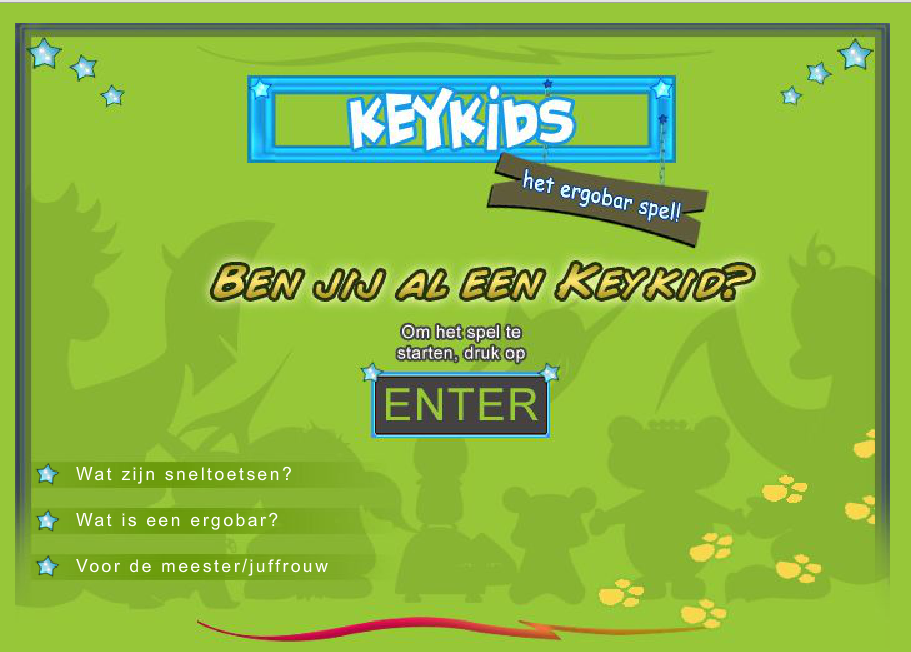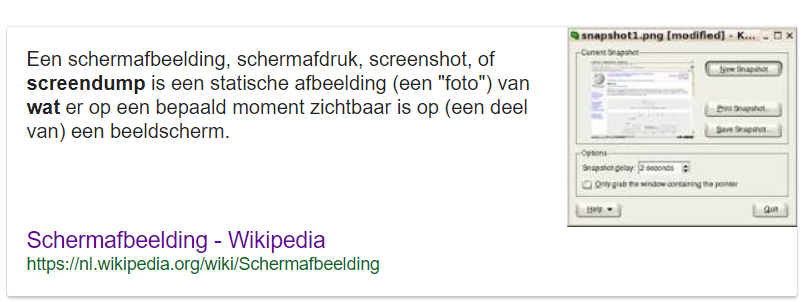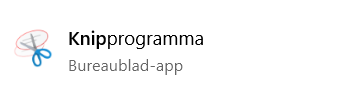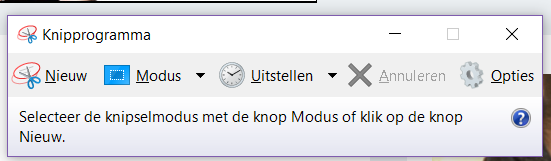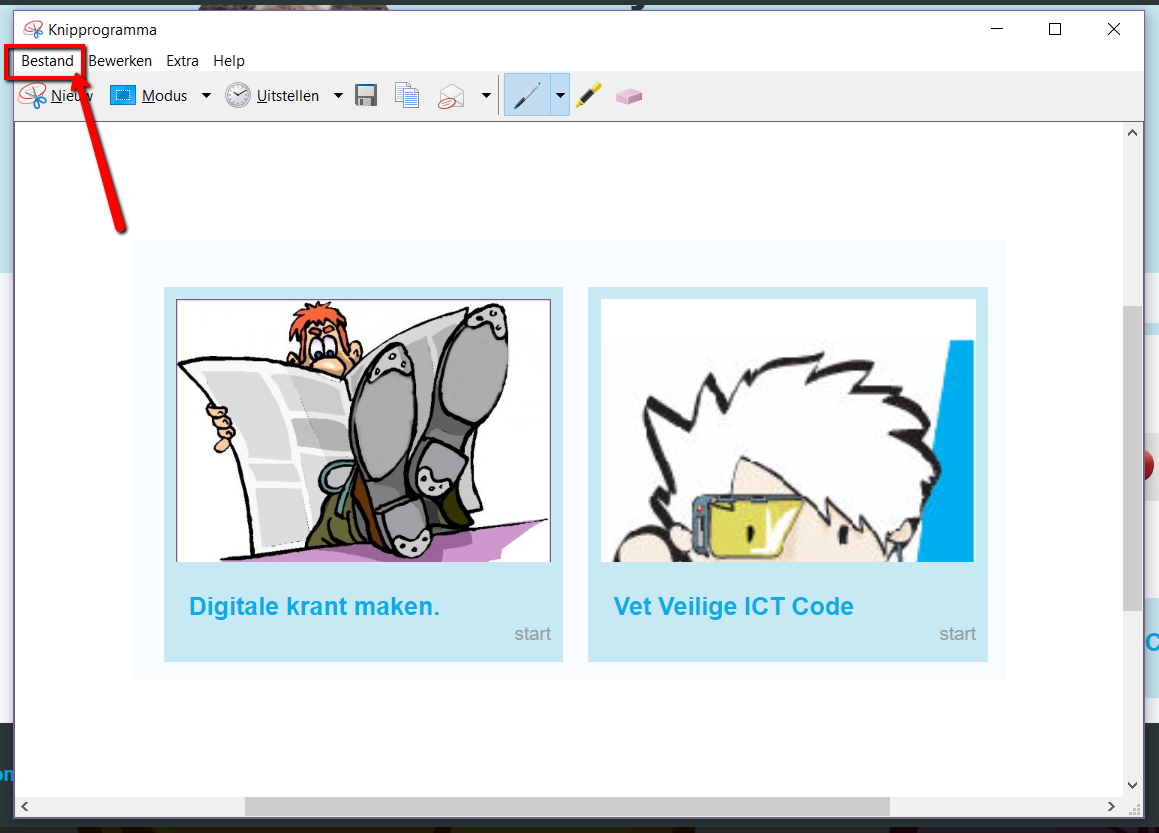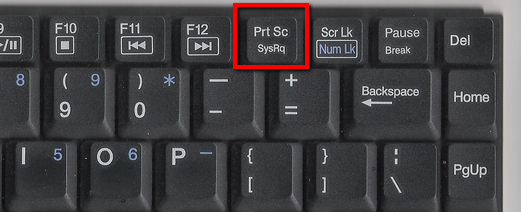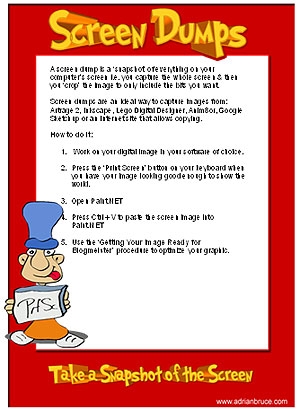Het arrangement ICT Vaardigheden Basis Maaswaal College is gemaakt met Wikiwijs van Kennisnet. Wikiwijs is hét onderwijsplatform waar je leermiddelen zoekt, maakt en deelt.
- Auteur
- Laatst gewijzigd
- 2023-08-07 16:52:18
- Licentie
-
Dit lesmateriaal is gepubliceerd onder de Creative Commons Naamsvermelding 4.0 Internationale licentie. Dit houdt in dat je onder de voorwaarde van naamsvermelding vrij bent om:
- het werk te delen - te kopiëren, te verspreiden en door te geven via elk medium of bestandsformaat
- het werk te bewerken - te remixen, te veranderen en afgeleide werken te maken
- voor alle doeleinden, inclusief commerciële doeleinden.
Meer informatie over de CC Naamsvermelding 4.0 Internationale licentie.
Aanvullende informatie over dit lesmateriaal
Van dit lesmateriaal is de volgende aanvullende informatie beschikbaar:
- Toelichting
- -
- Eindgebruiker
- leerling/student
- Moeilijkheidsgraad
- gemiddeld
- Studiebelasting
- 4 uur 0 minuten
Bronnen
| Bron | Type |
|---|---|
|
5 tips voor een wachtwoord https://youtu.be/L-pkBf4Sgac |
Video |
|
Hoe maak je een mindmap https://youtu.be/zsm1C1AiTQ0 |
Video |
|
Wat is de Cloud? https://www.youtube.com/watch?v=3HaEy9fy0Ck |
Video |
|
Wat is One Drive. https://www.youtube.com/watch?v=TKdMs8EyQbg |
Video |
|
Itslearning app https://itslearning.com/nl/itslearning-app-tips/ |
Link |
|
Veilig internet https://www.diplomaveiliginternet.nl/landing/#/ |
Link |
|
Handig werken met je browser. https://youtu.be/U66sLParlxo |
Video |
|
Slim Zoeken op het Internet https://sites.google.com/site/zoektips/nl |
Link |
|
Klik hier voor filmpje: Gezond computeren http://www.hetklokhuis.nl/tv-uitzending/1142/Gezond%20computeren |
Link |
|
Smartphone nek of gamebochel https://maken.wikiwijs.nl/122076/ICT_Basis_vaardigheden_Smartphonenek_of_Gamebochel |
Link |
|
Twee vensters naast elkaar Windows 10 https://youtu.be/qlLTQbIbDLg |
Video |
|
Hoe werkt Jing? https://youtu.be/i6X3UGwDvFg |
Video |
|
Screen dump maken https://www.youtube.com/watch?v=biiwpbxdSyg |
Video |








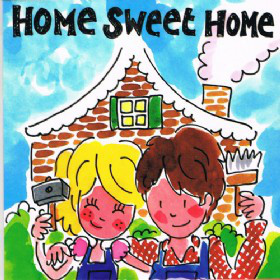





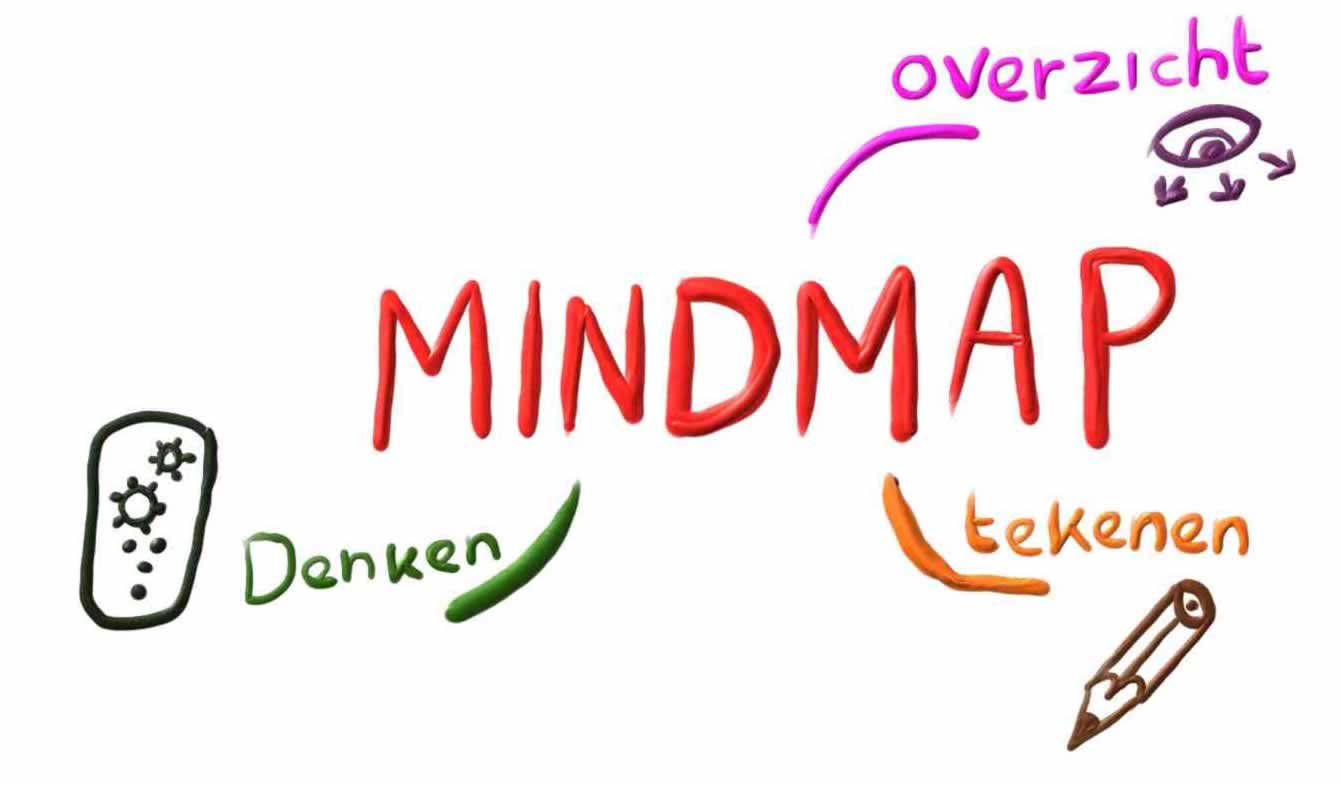

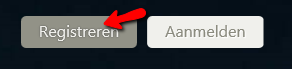

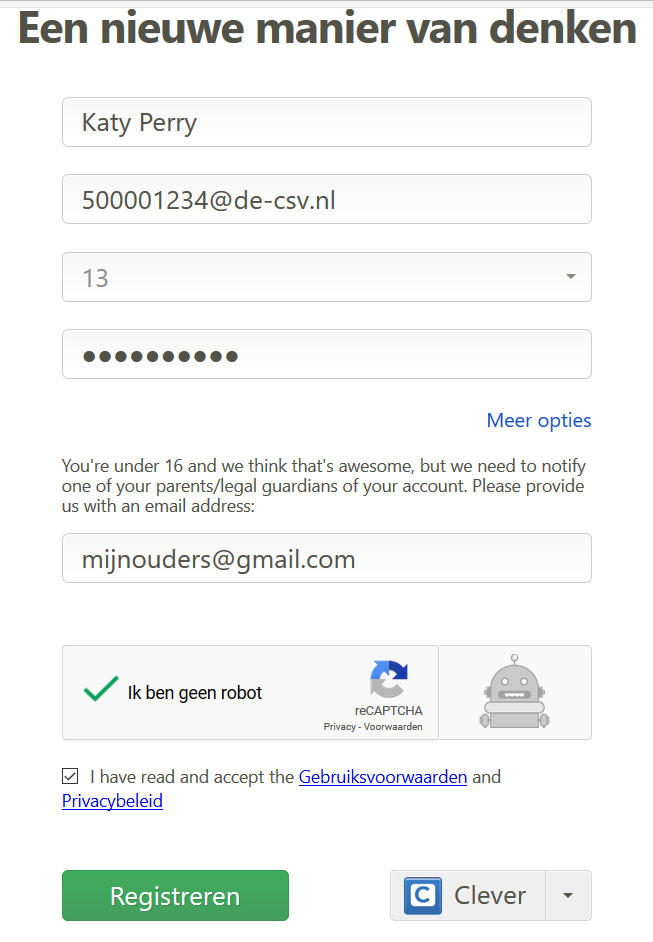
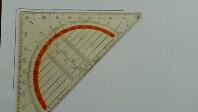
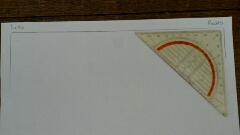





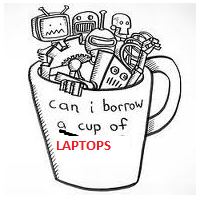

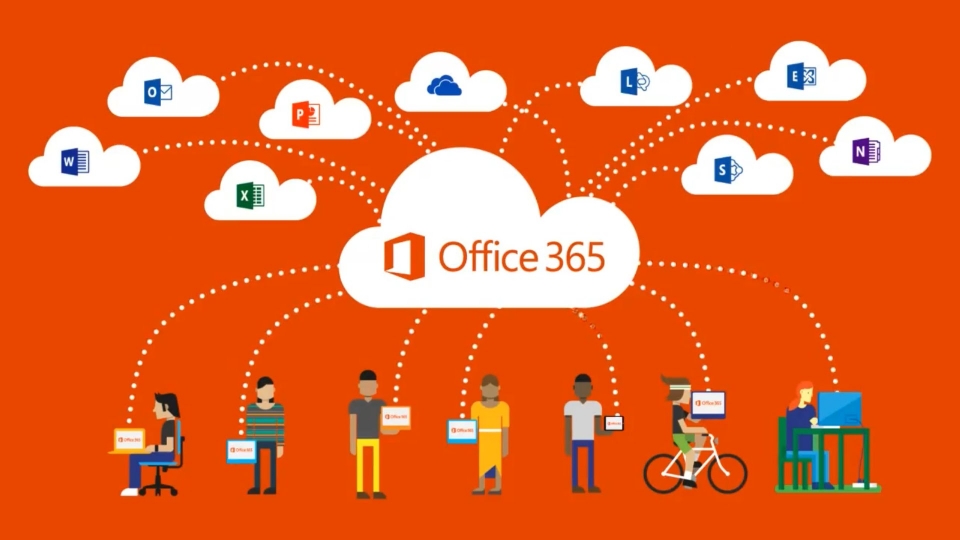

 en scroll naar beneden.
en scroll naar beneden. Office 365 staan. Klik hierop.
Office 365 staan. Klik hierop.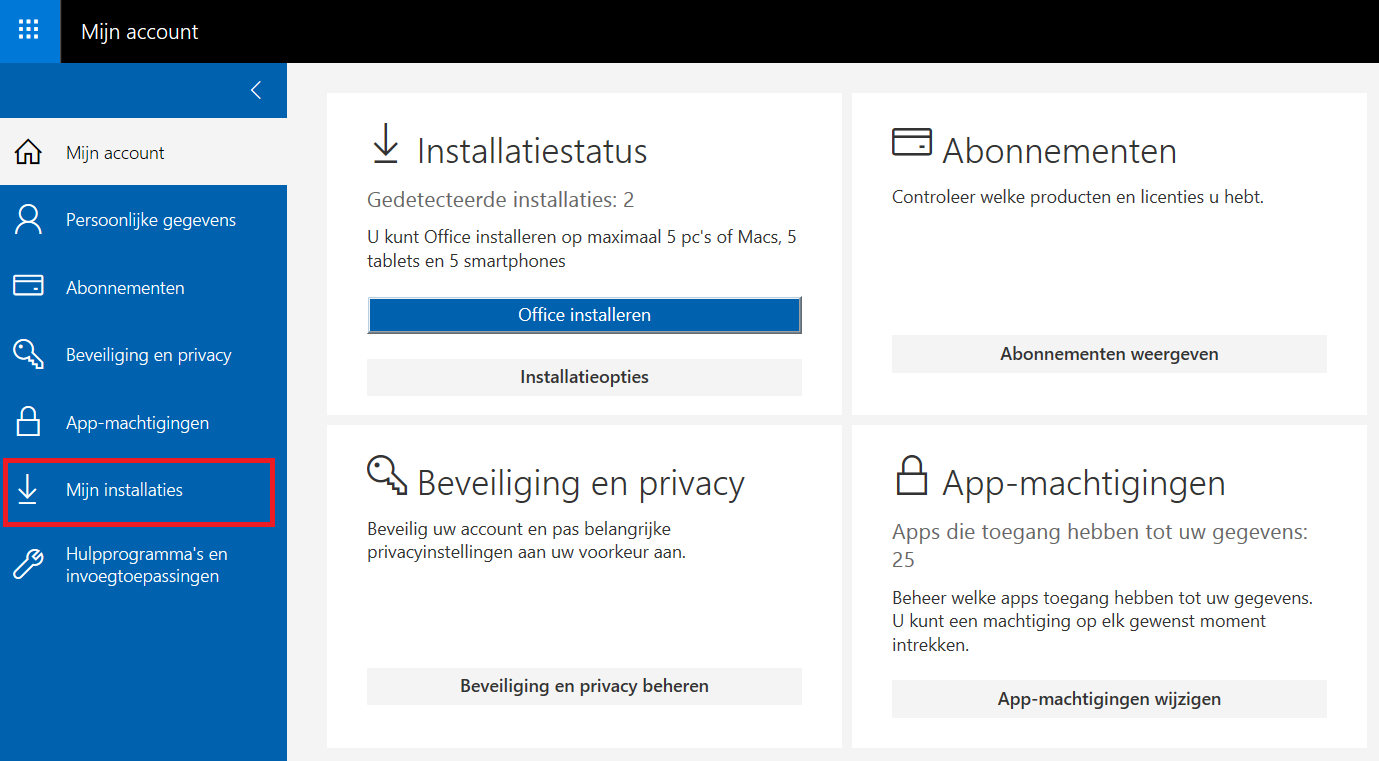
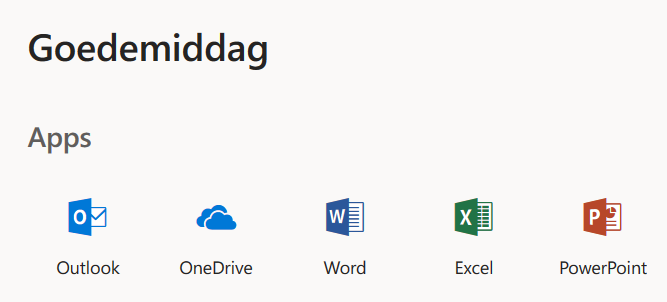
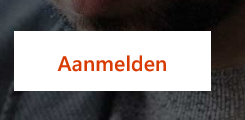
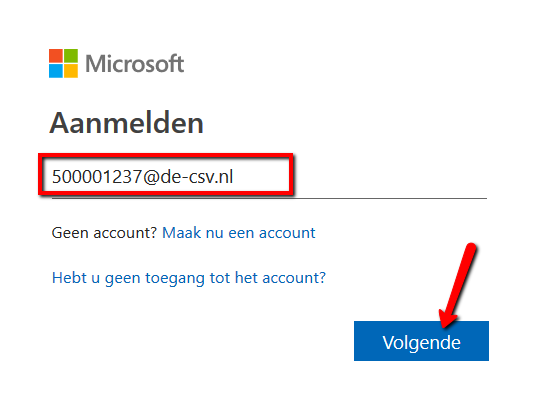
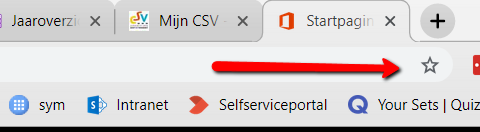
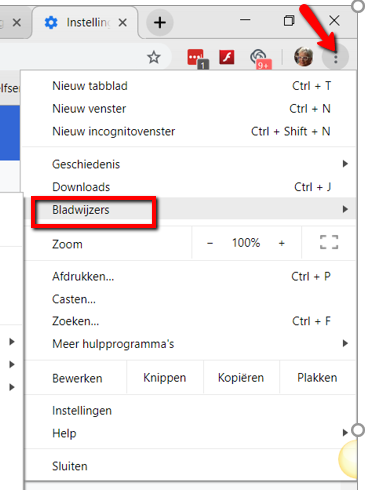

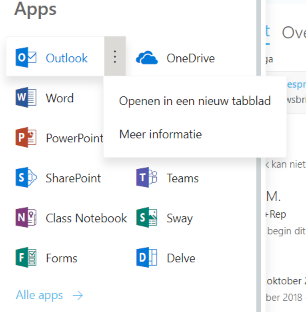
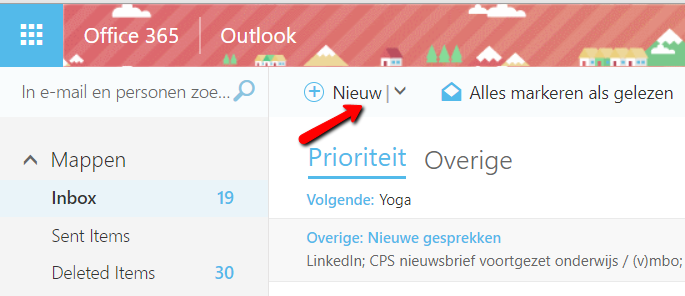
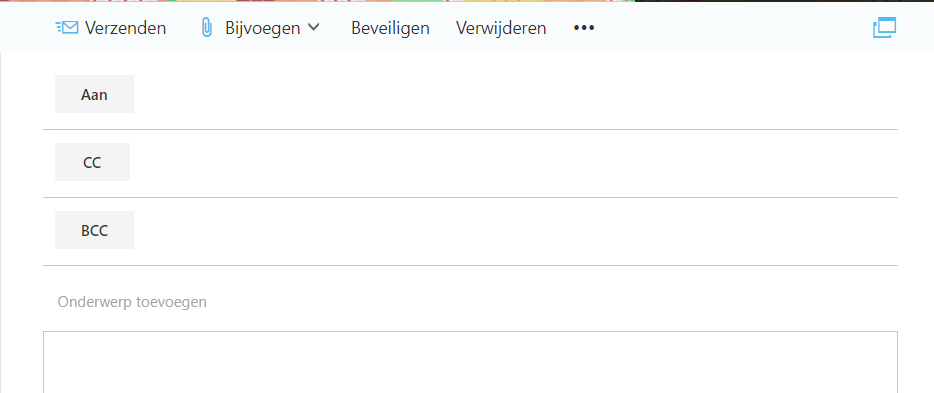

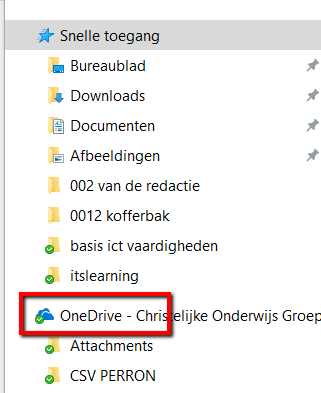
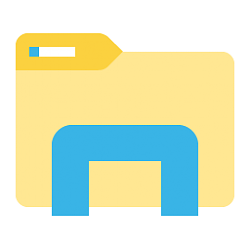 Die staat onderaan op je taakbalk.
Die staat onderaan op je taakbalk.
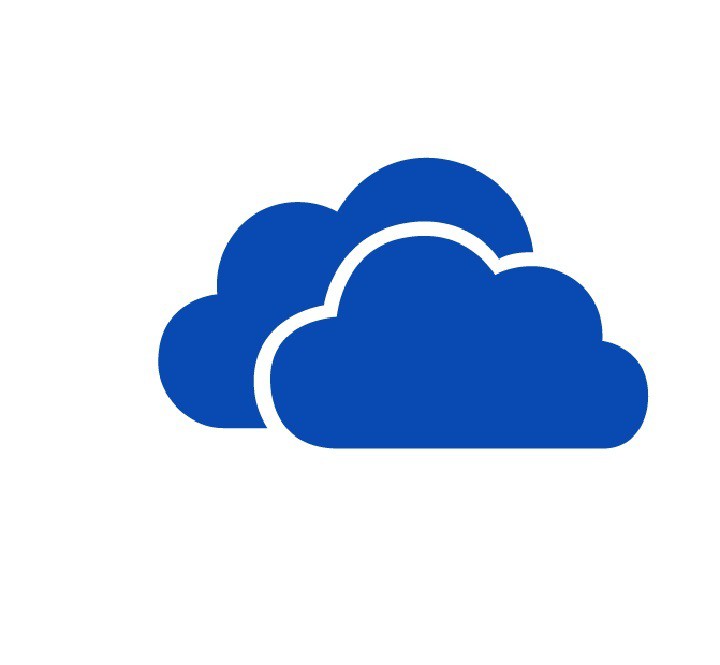
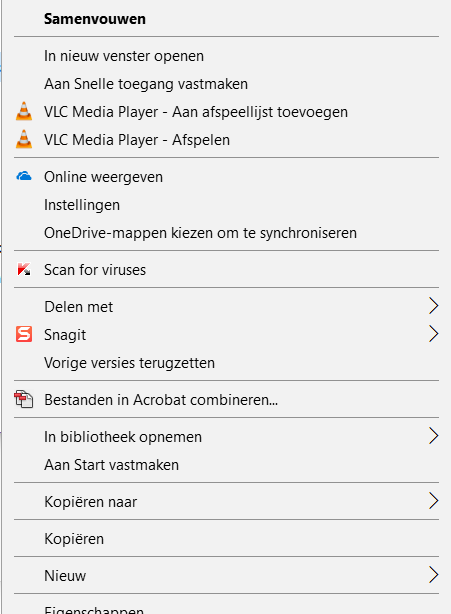
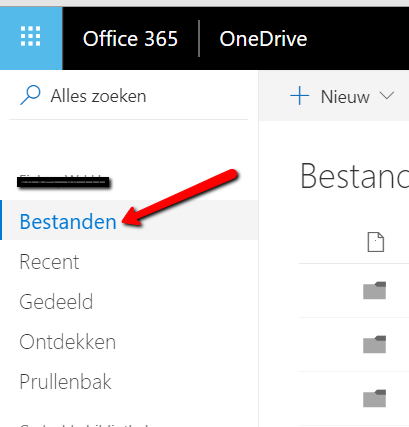
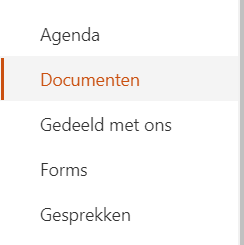

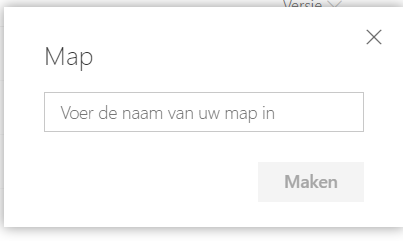
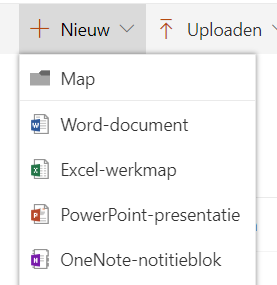
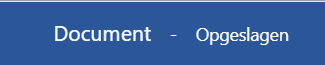
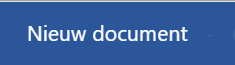
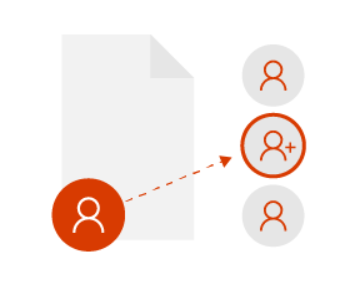 Als je samen met anderen iets wilt bewerken, kun je makkelijk bestanden delen en samenwerken met vertrouwde klasgenoten.
Als je samen met anderen iets wilt bewerken, kun je makkelijk bestanden delen en samenwerken met vertrouwde klasgenoten.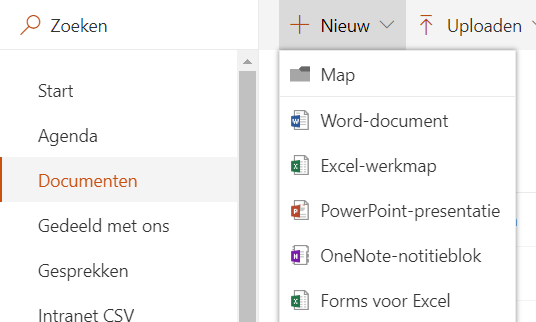
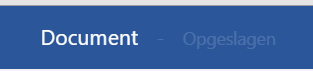
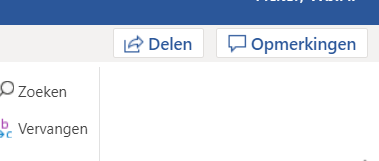
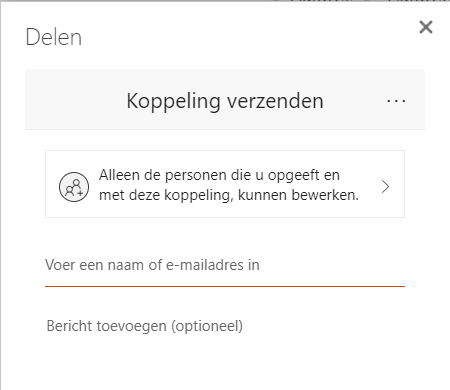
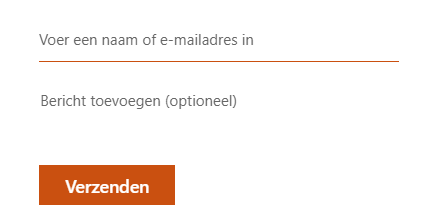

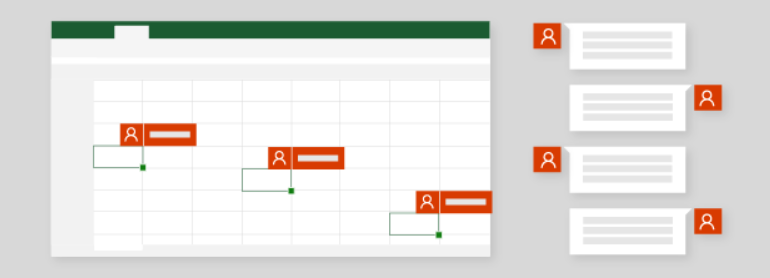

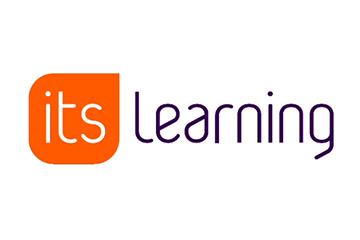
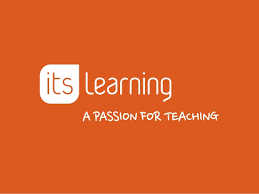
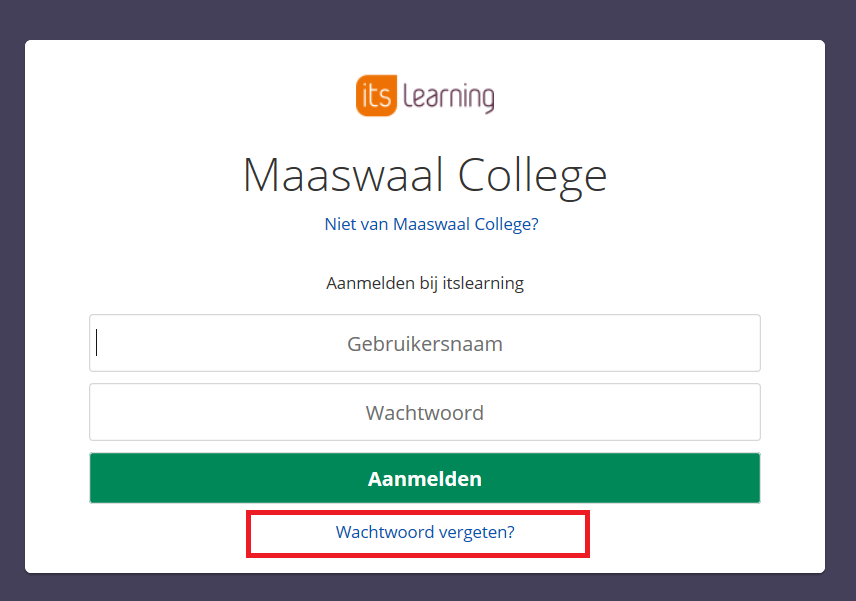
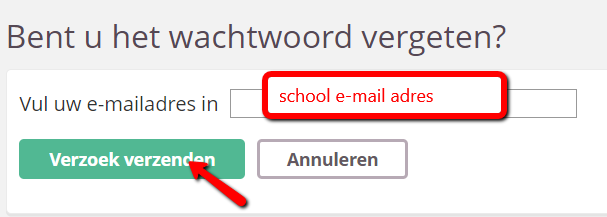
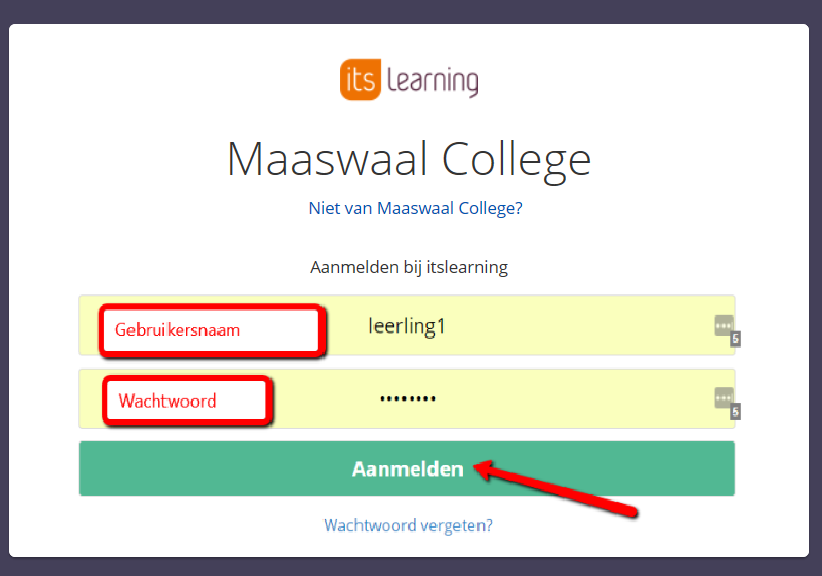



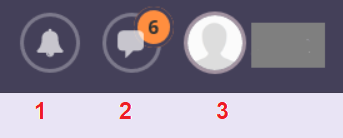
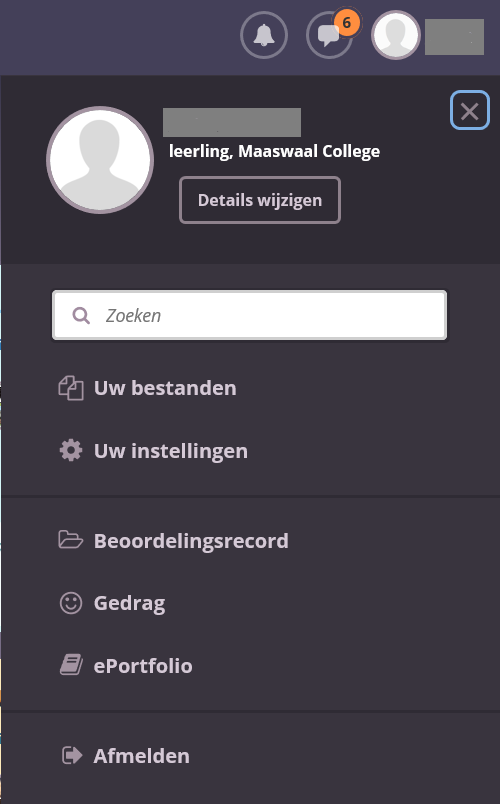

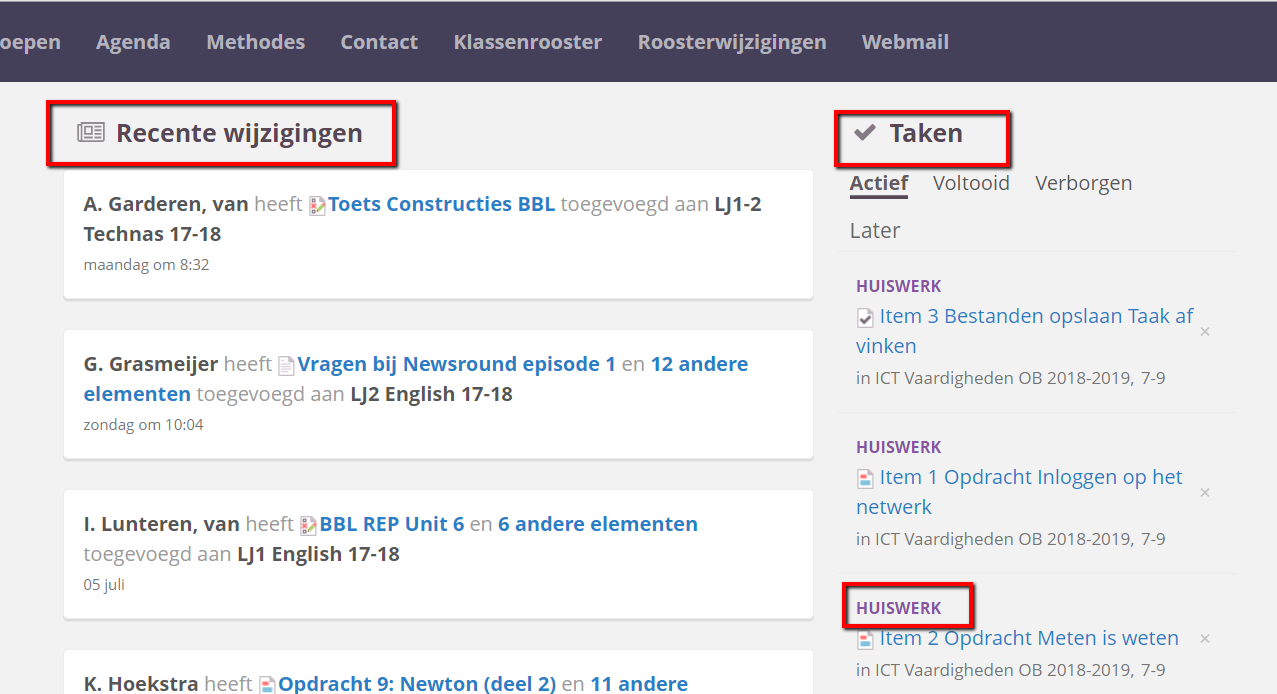

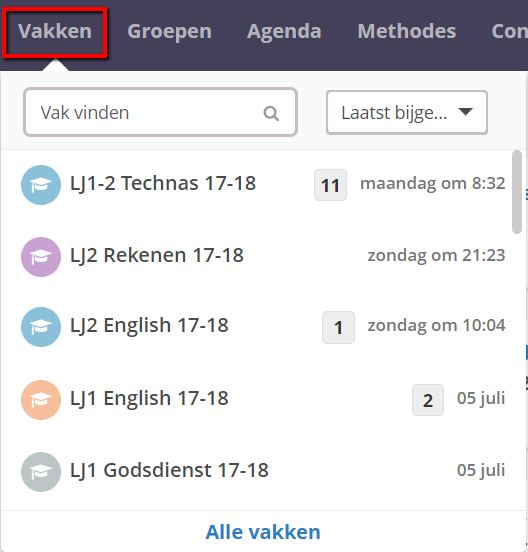
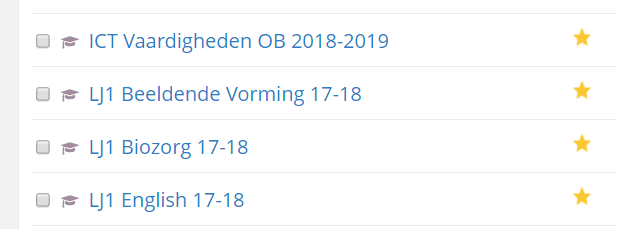

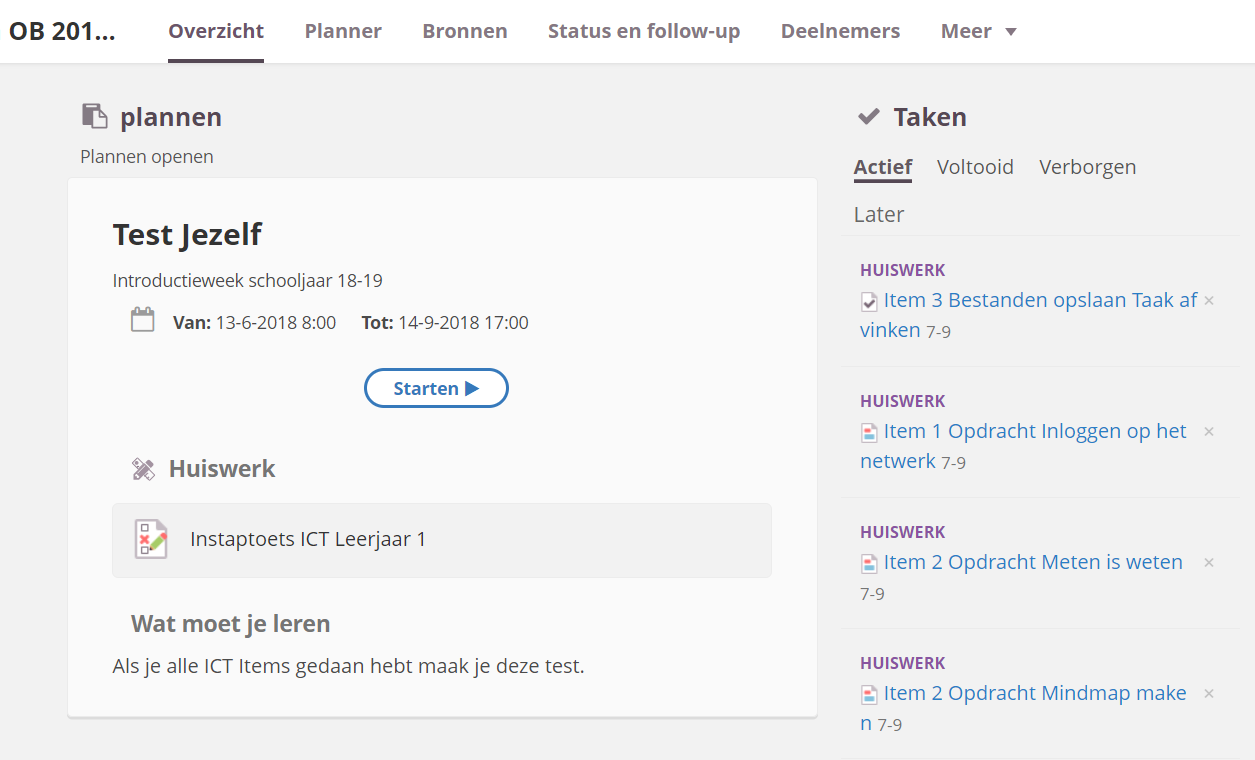
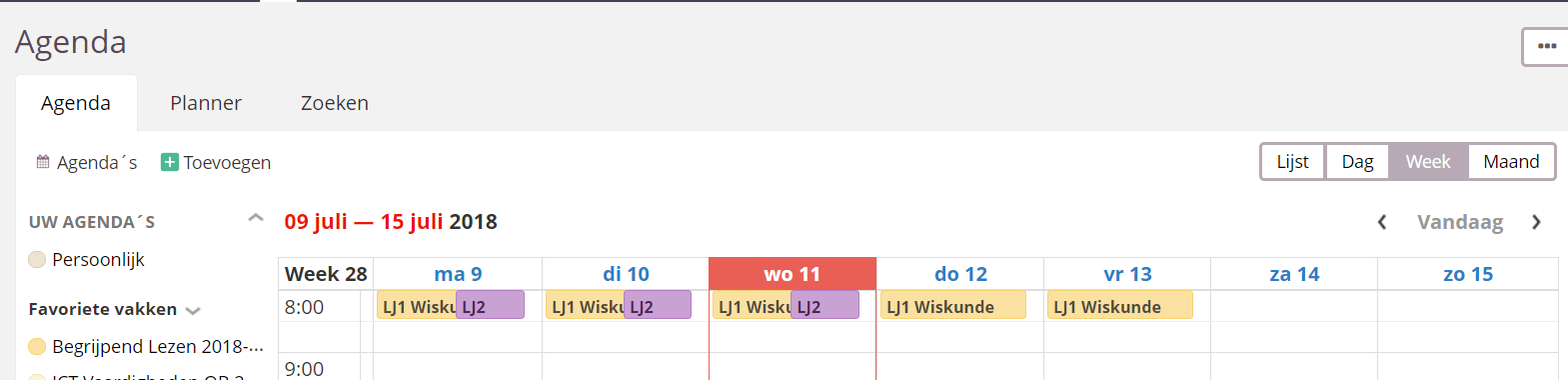
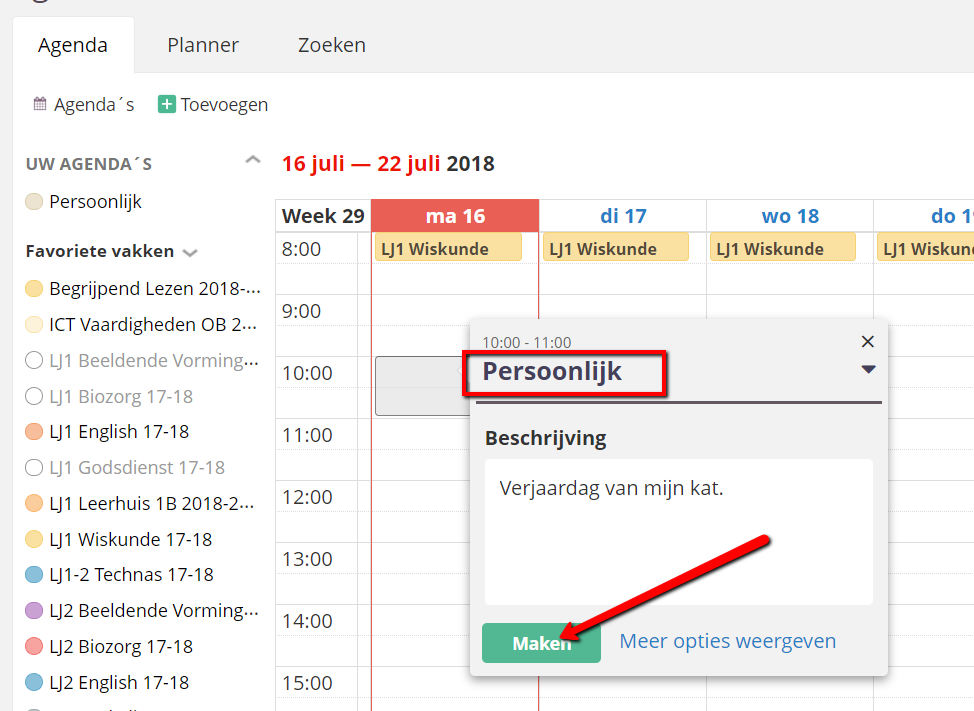
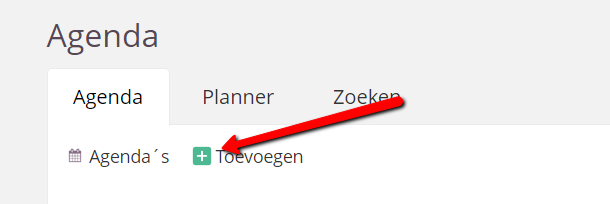
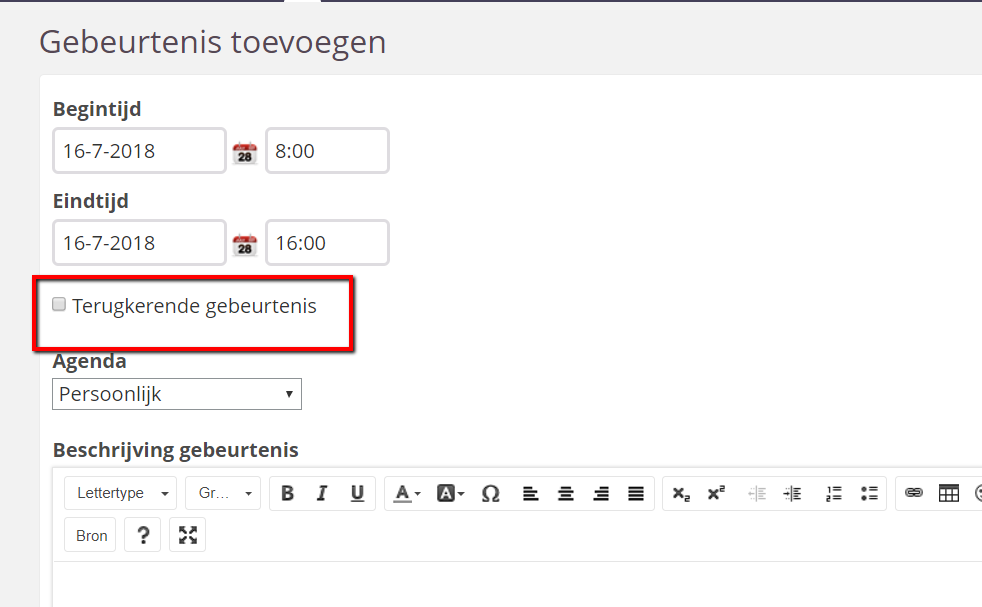
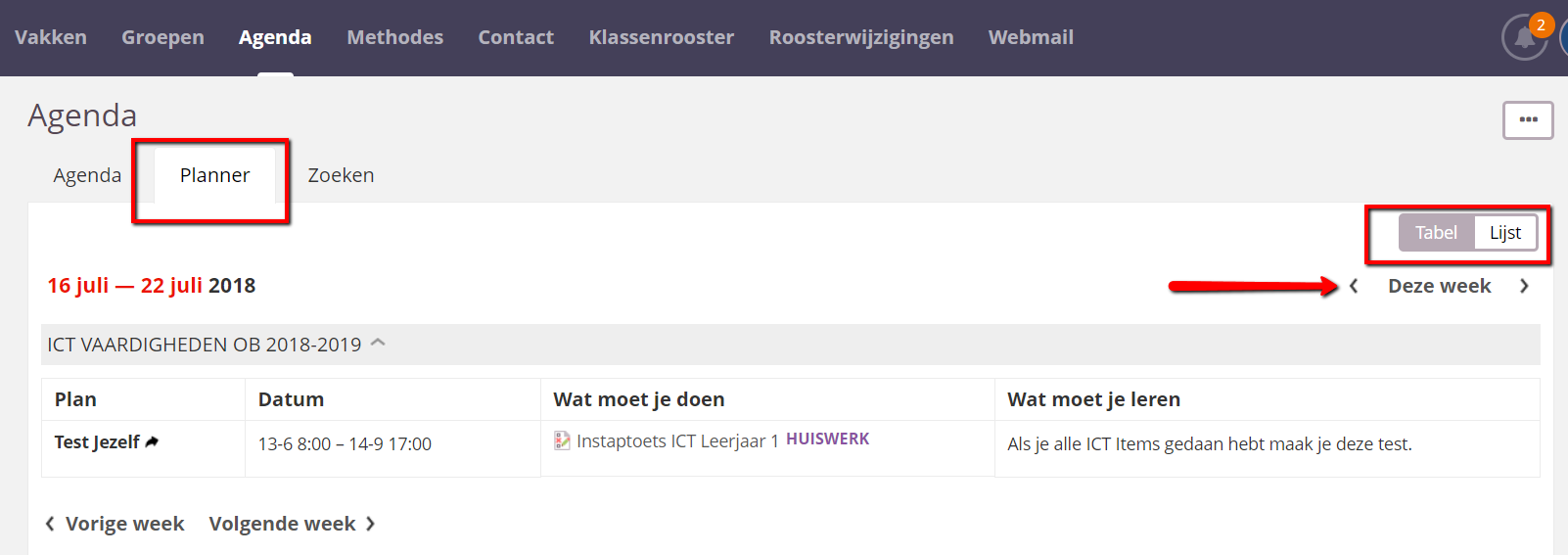
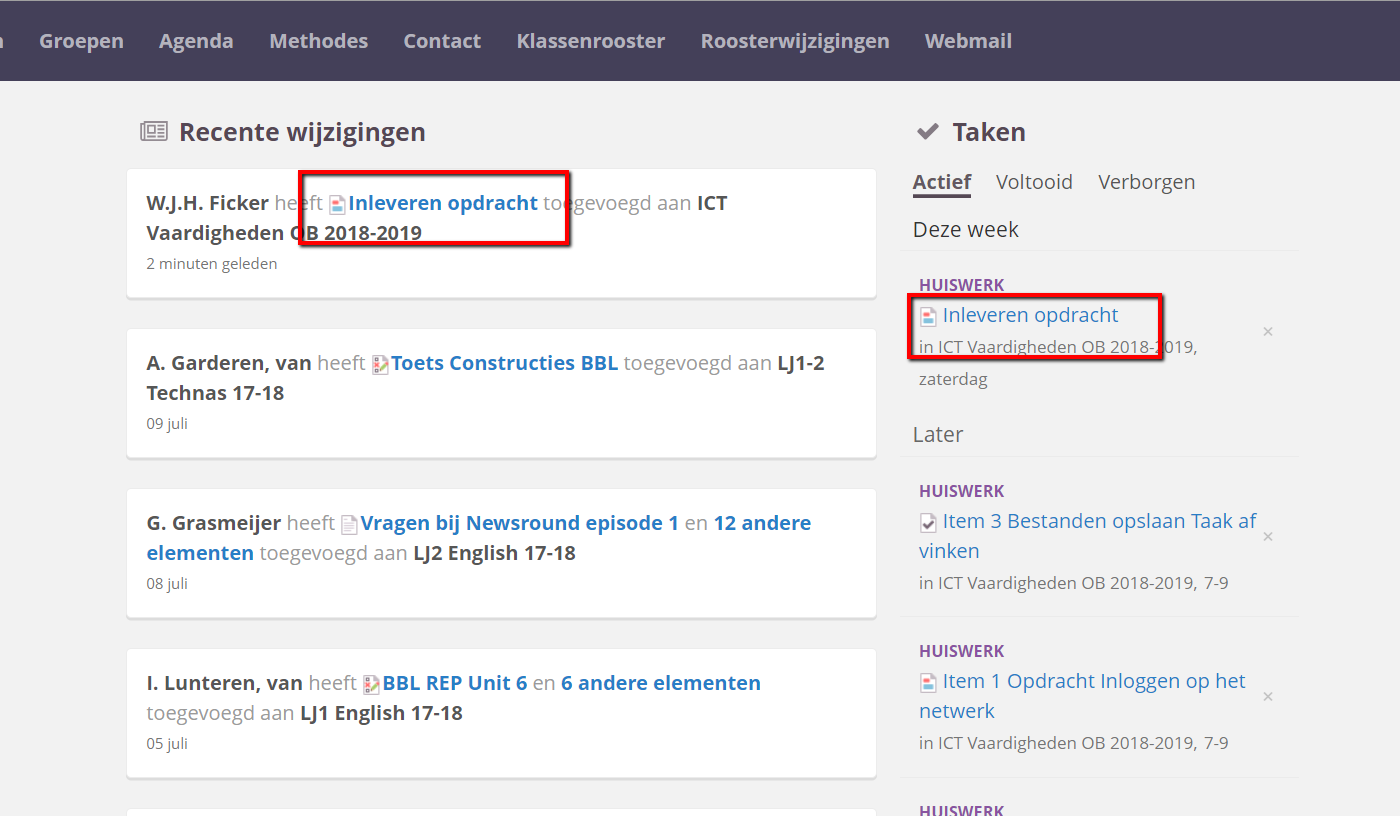
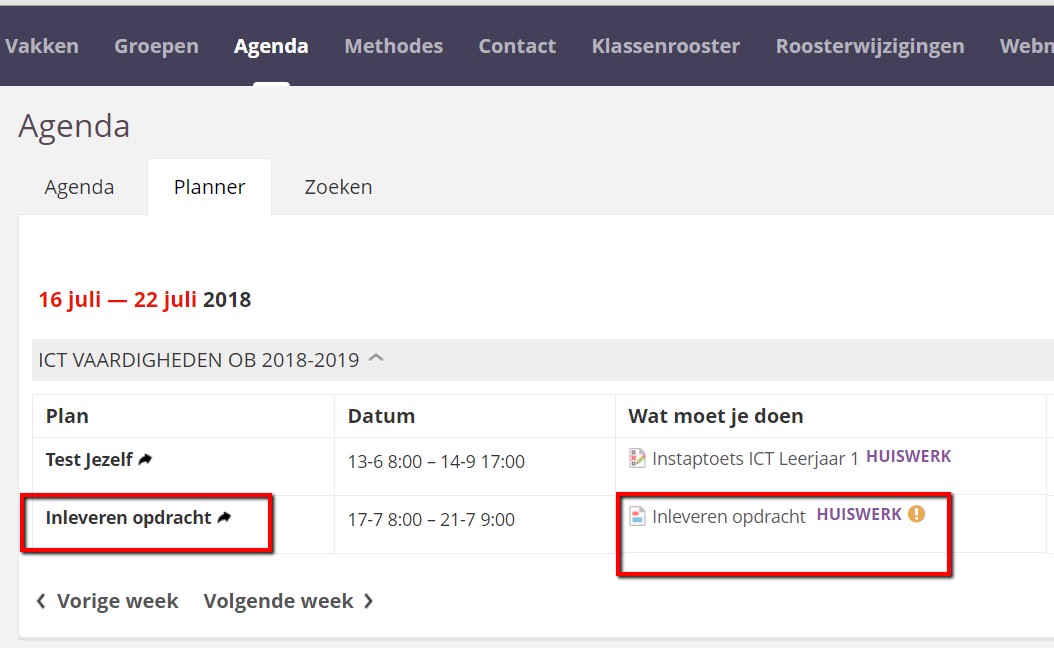
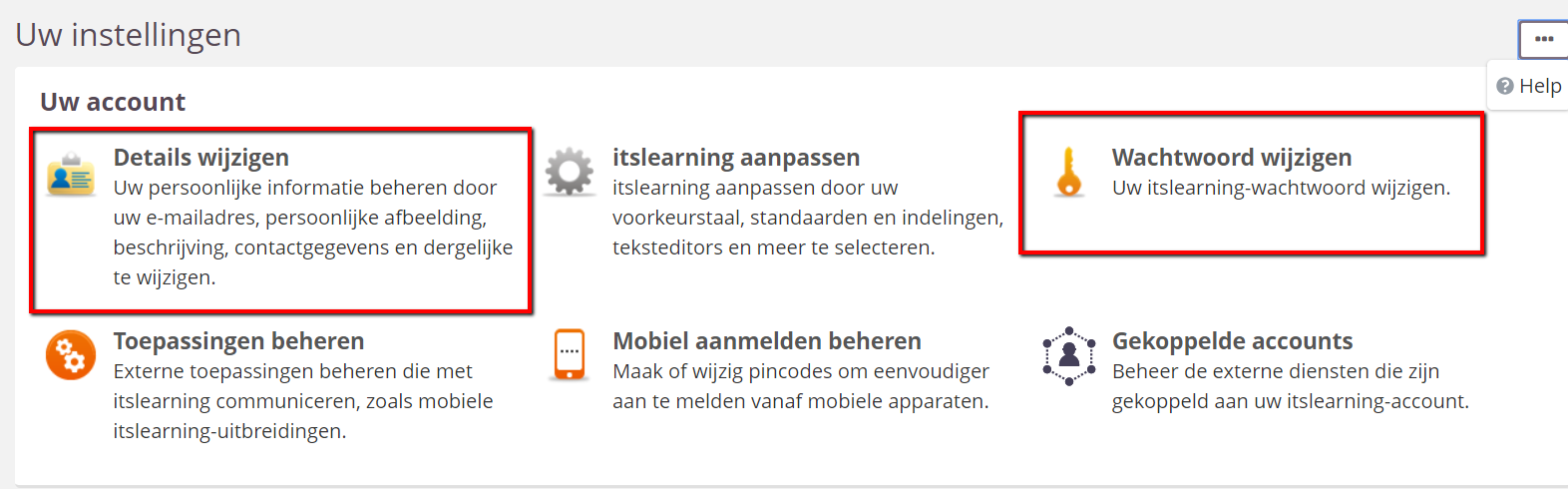
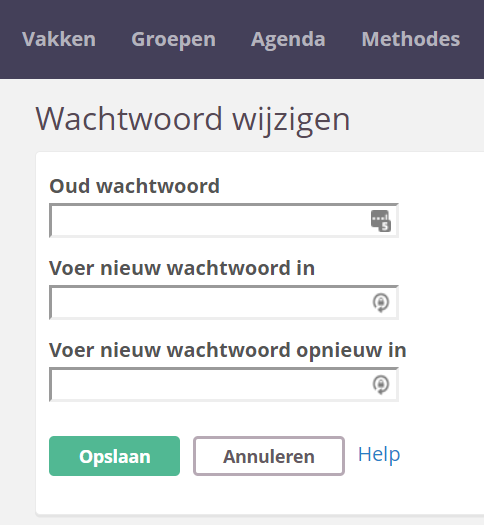

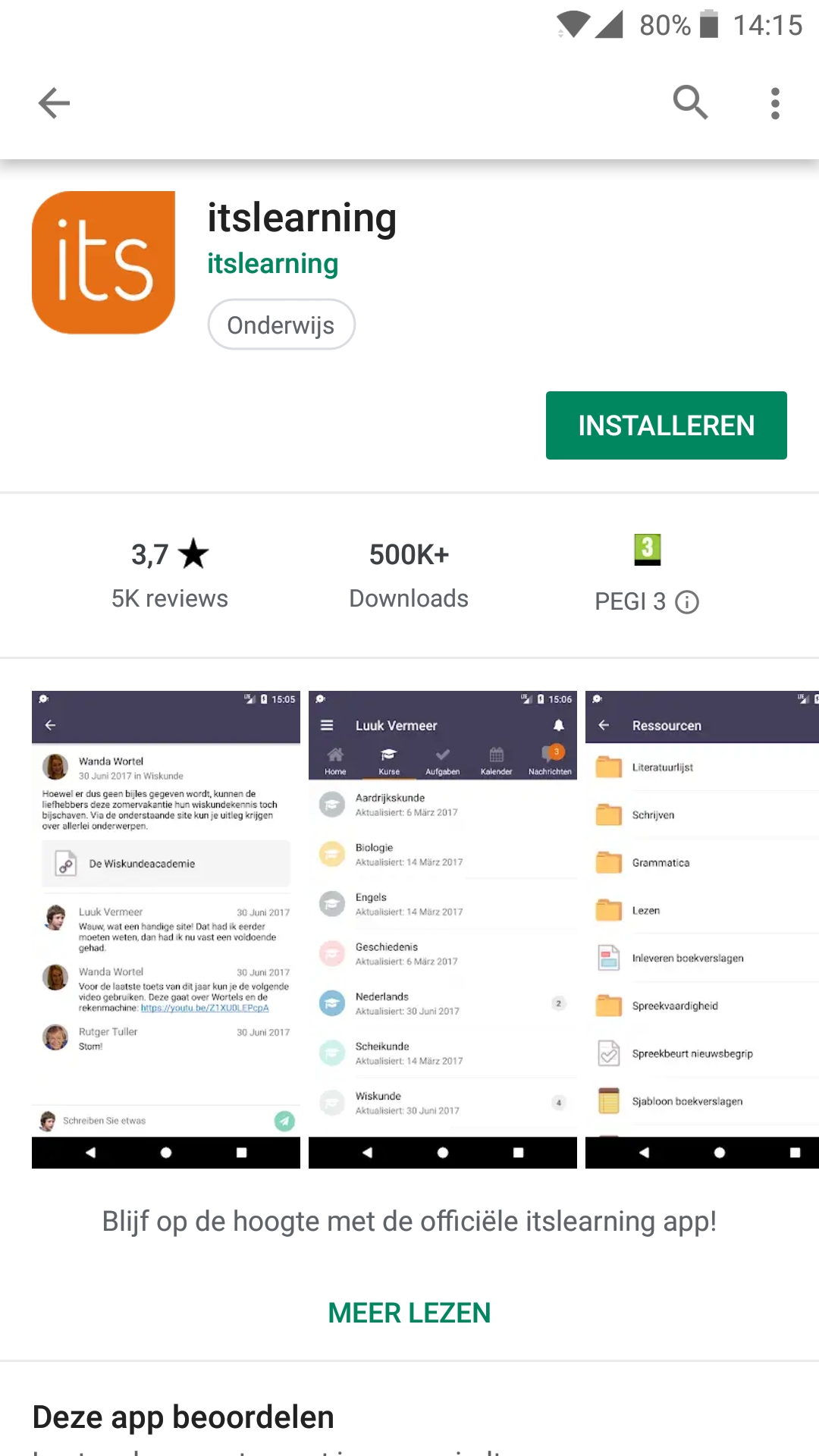
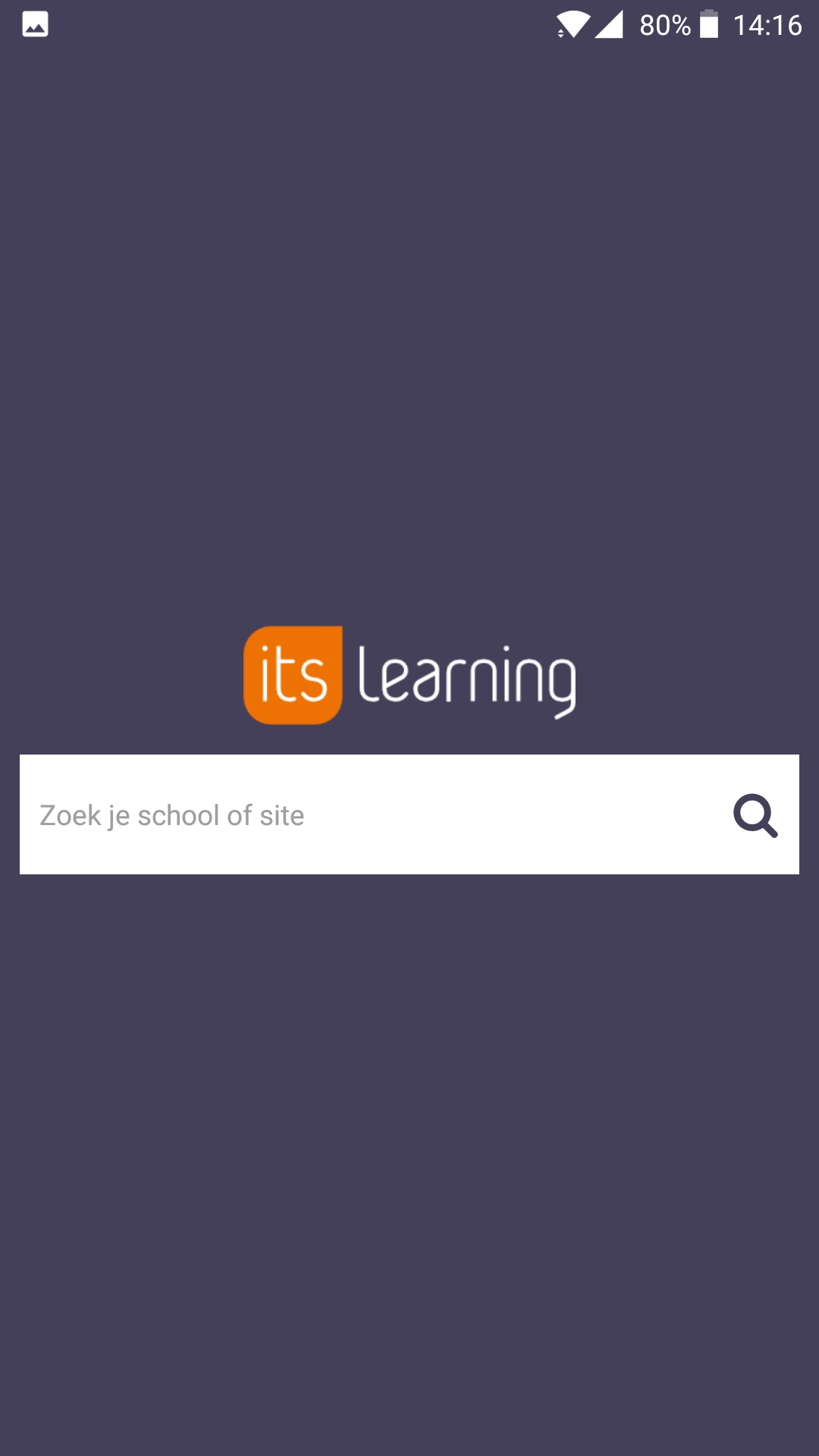
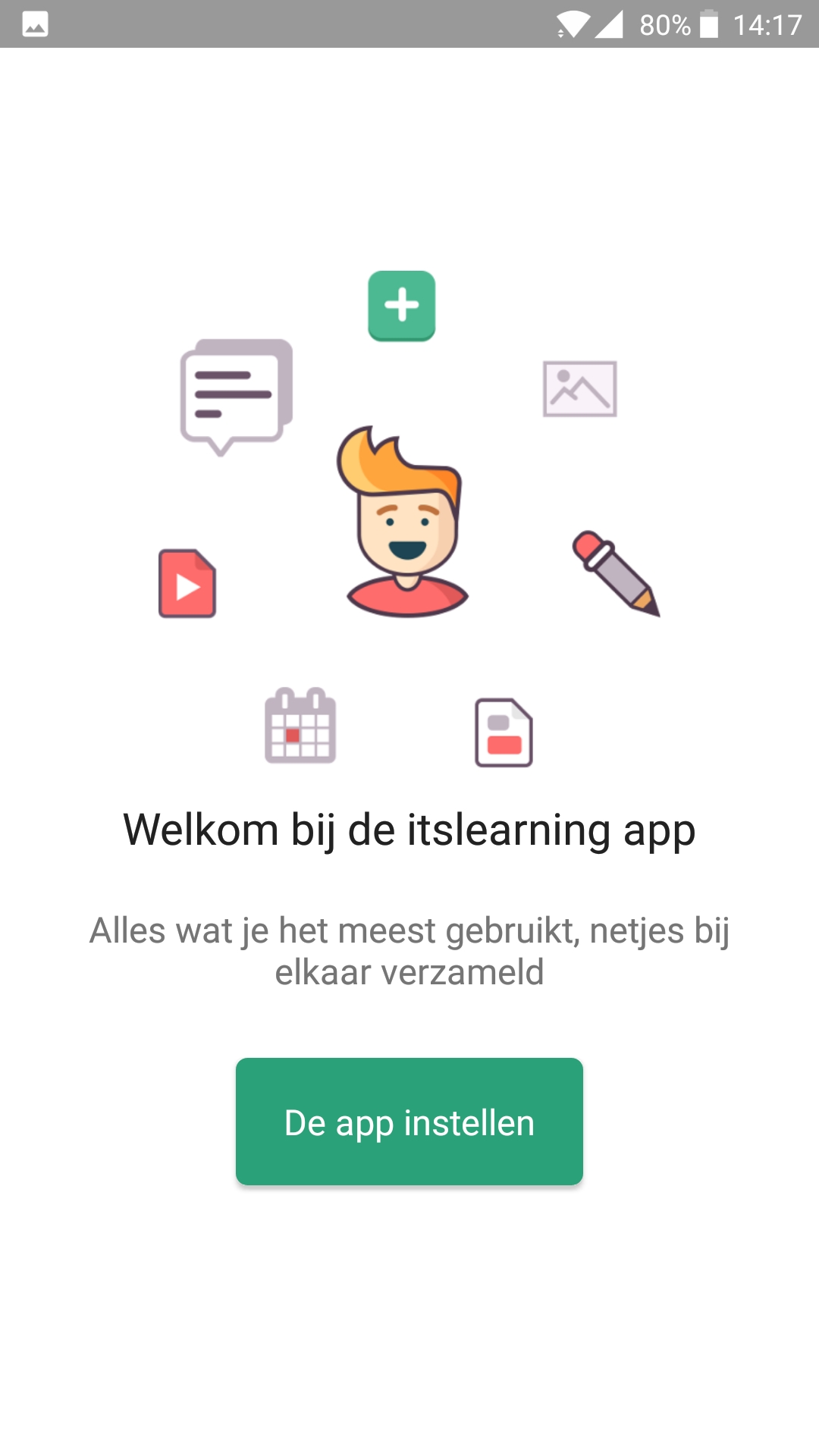
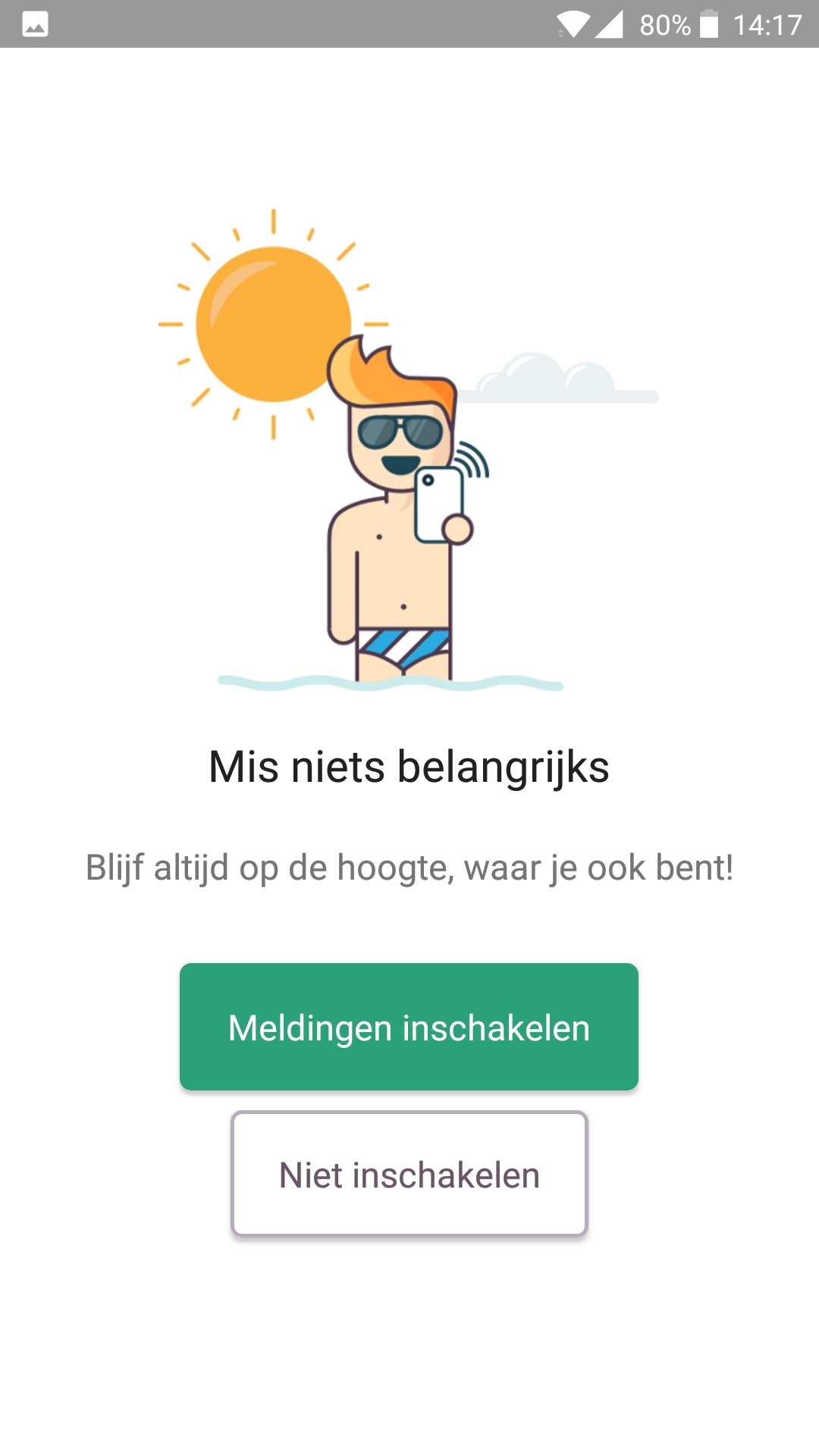
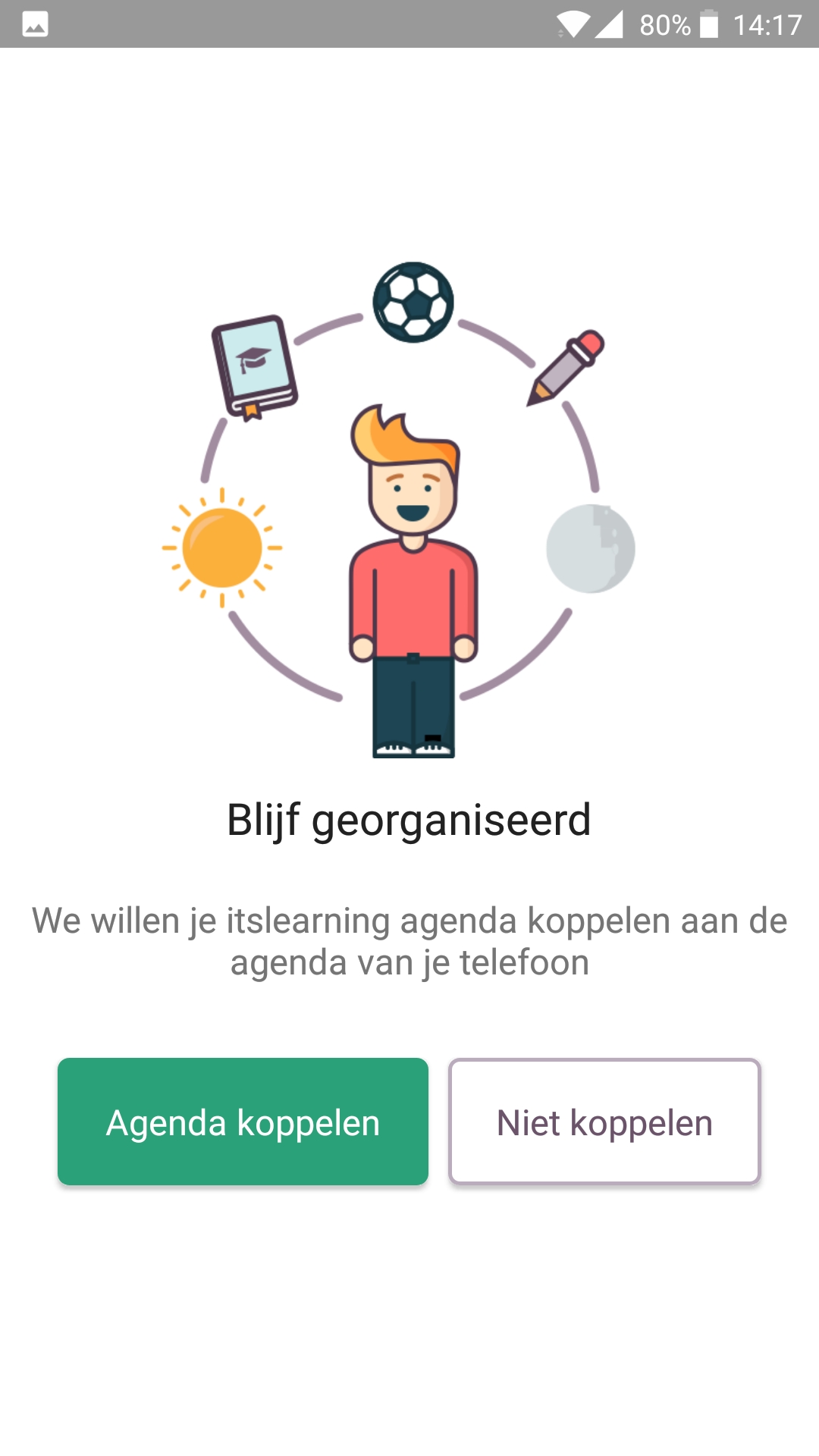
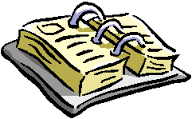
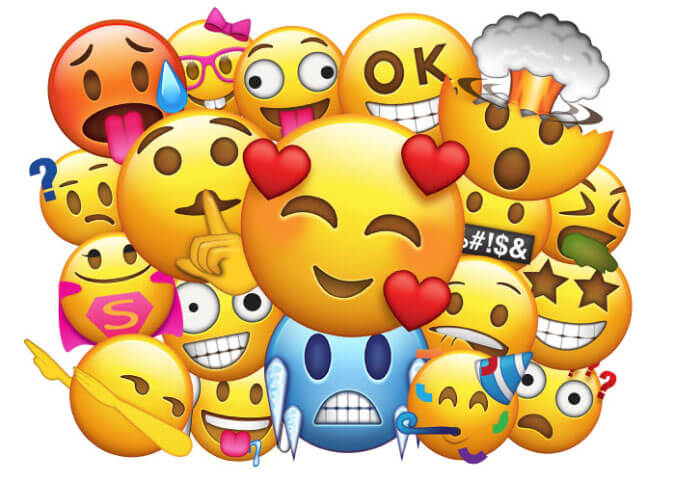
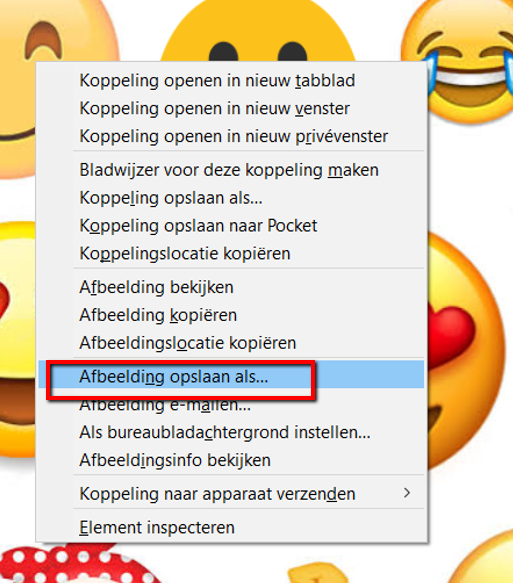
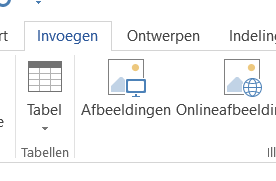

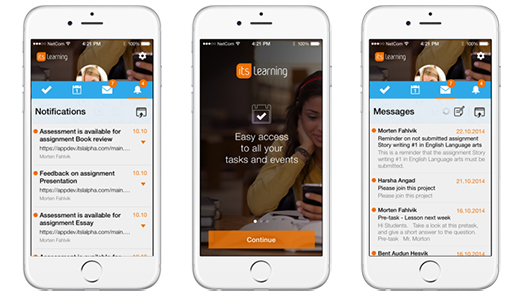
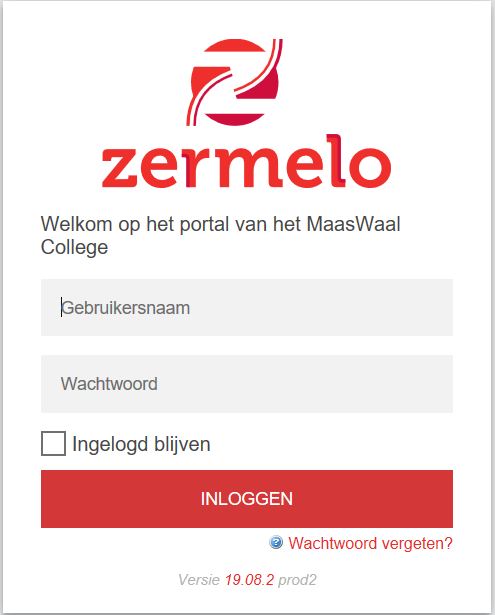
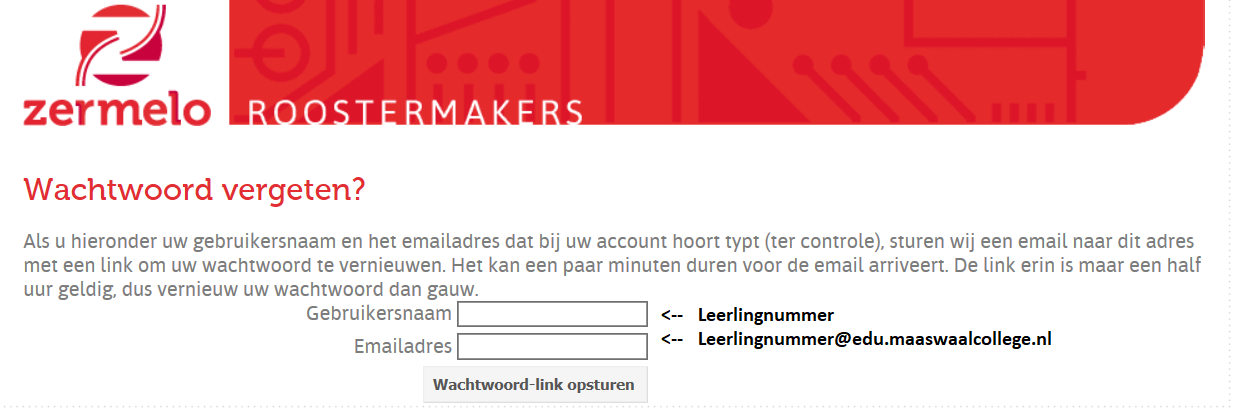
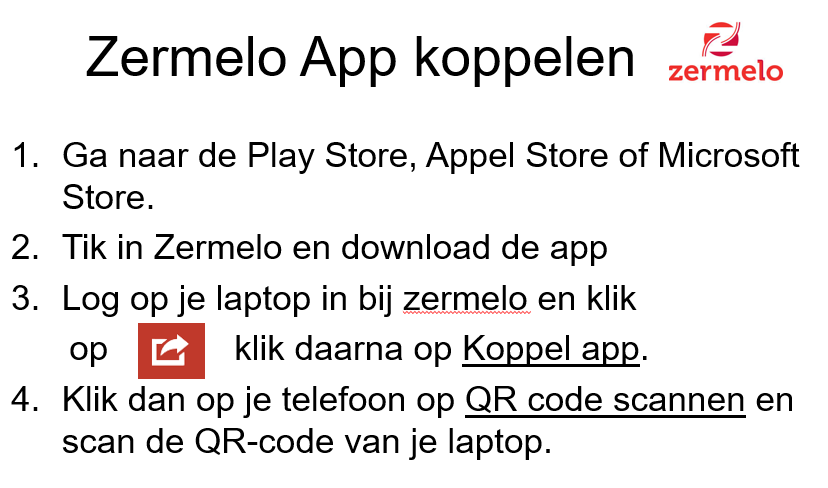
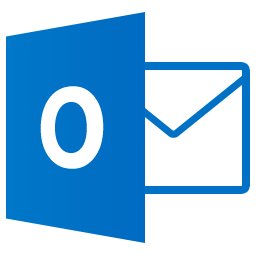

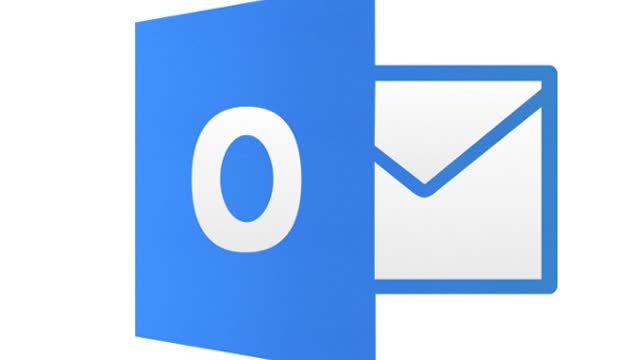
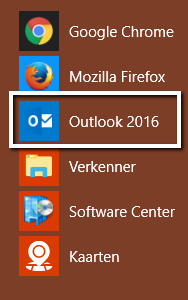
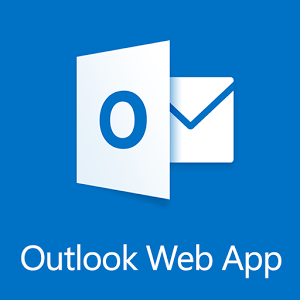
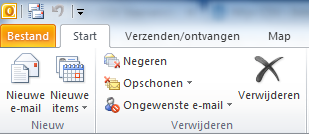
 --> Hier komt het mailadres van je mentor
--> Hier komt het mailadres van je mentor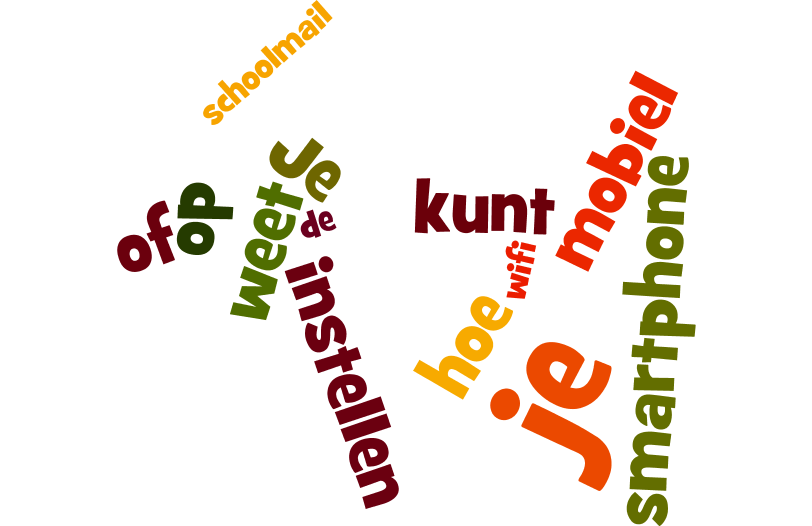
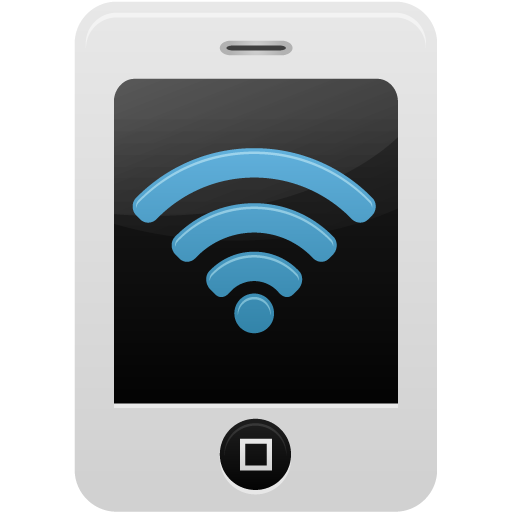



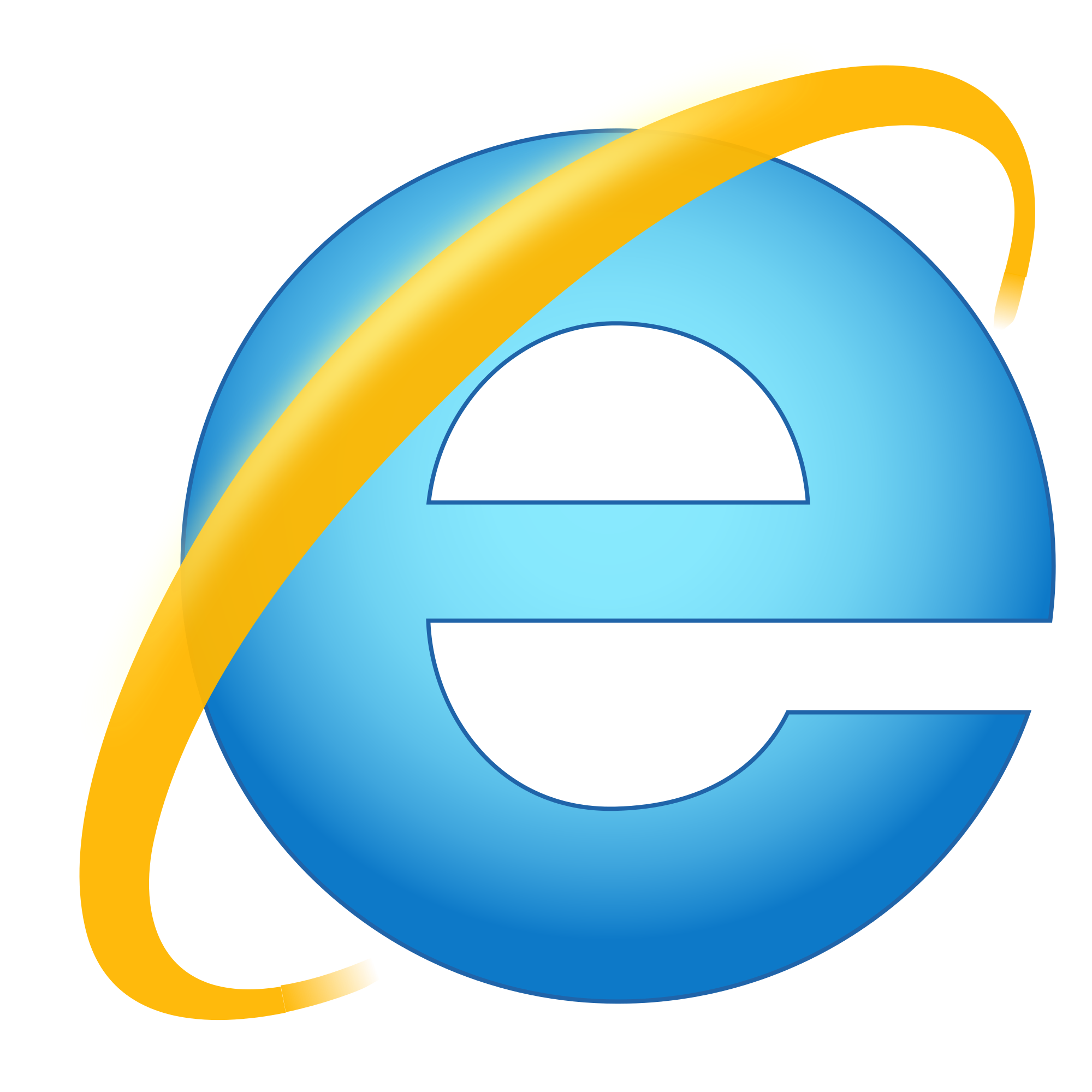 Internet Explorer
Internet Explorer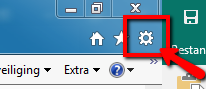
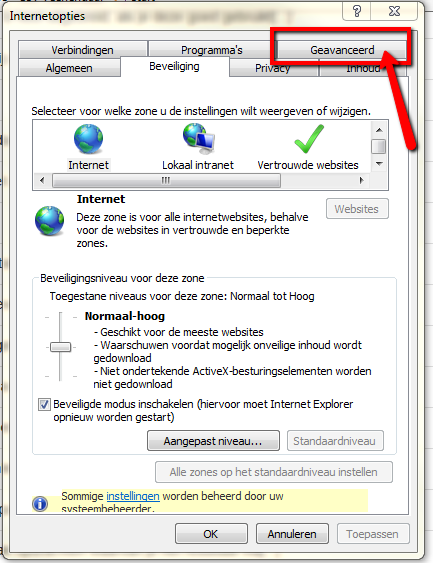
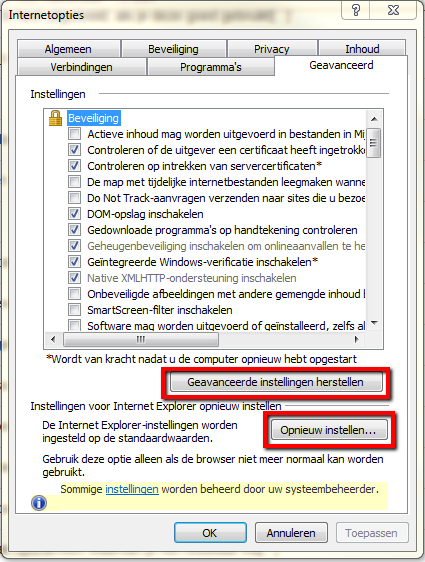
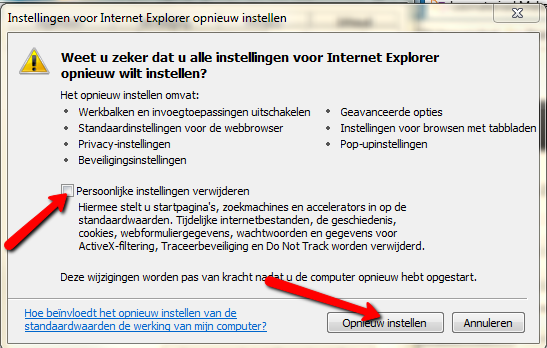
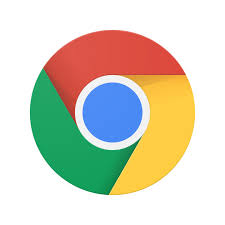
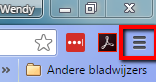
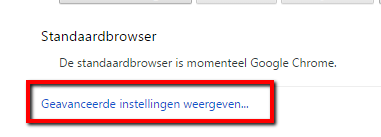
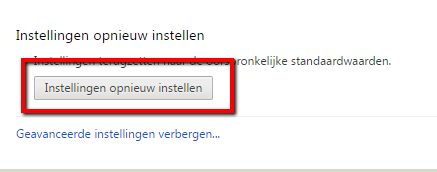
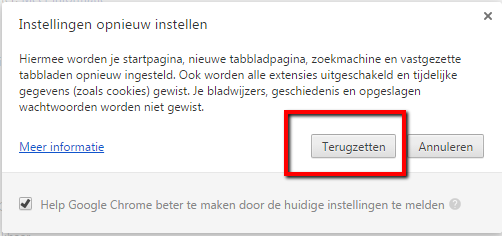
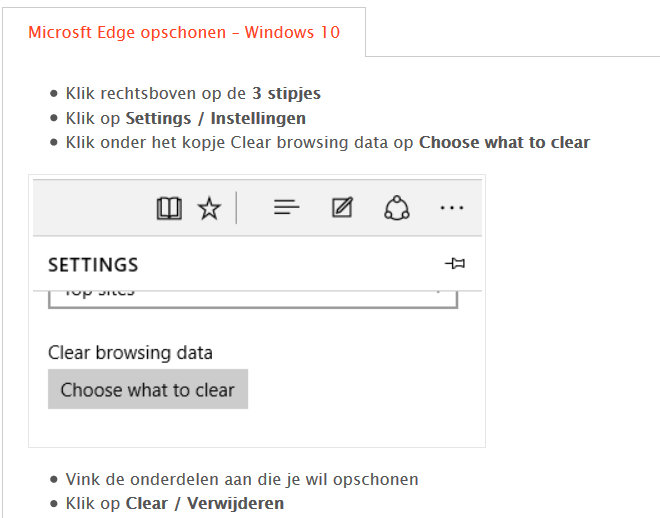
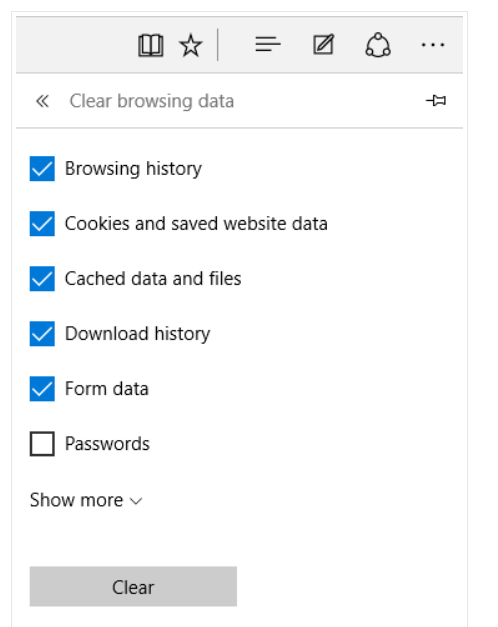

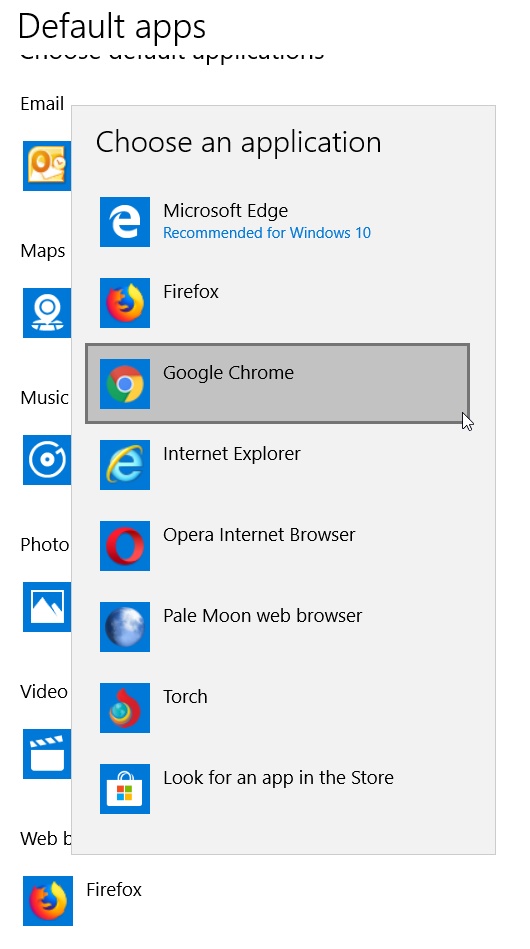

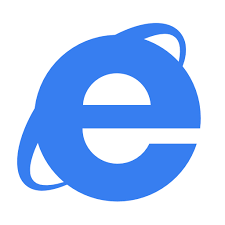
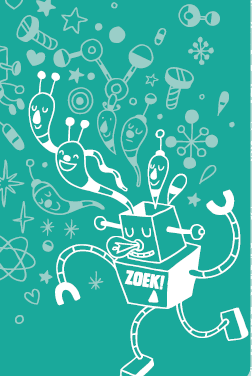
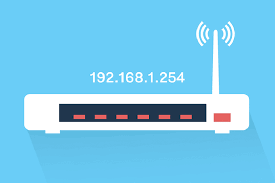
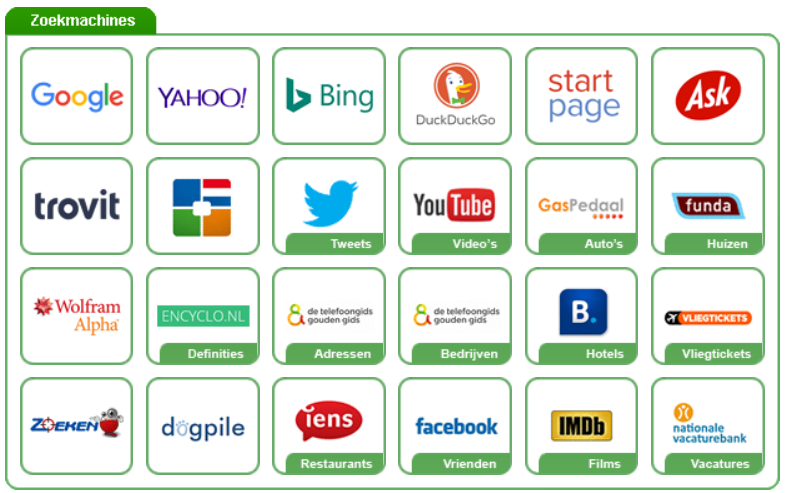




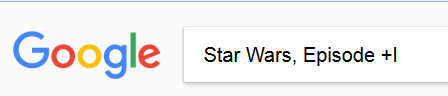
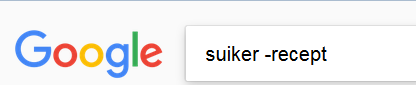
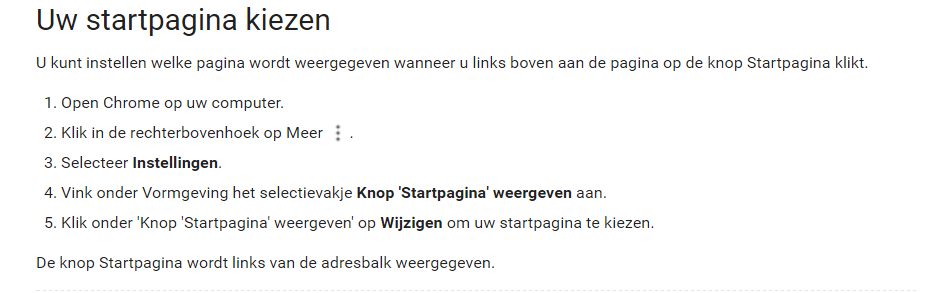
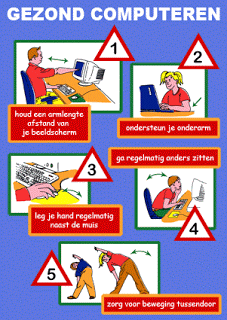
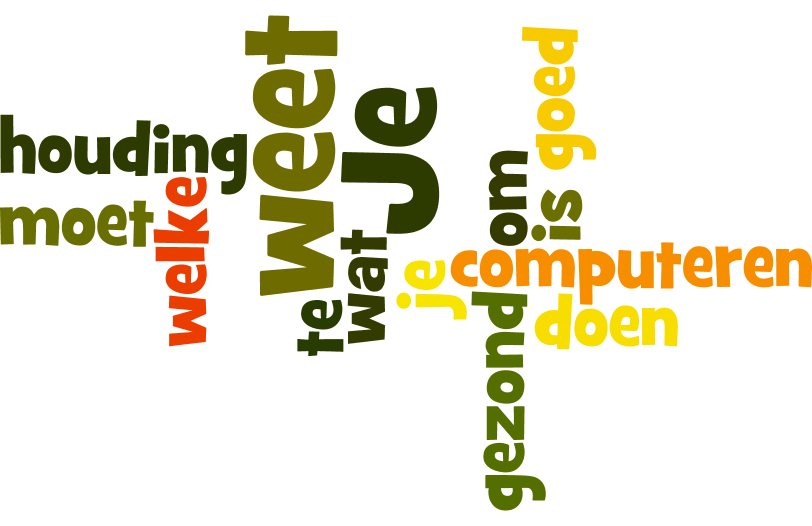
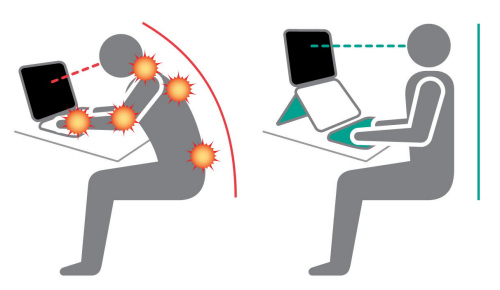


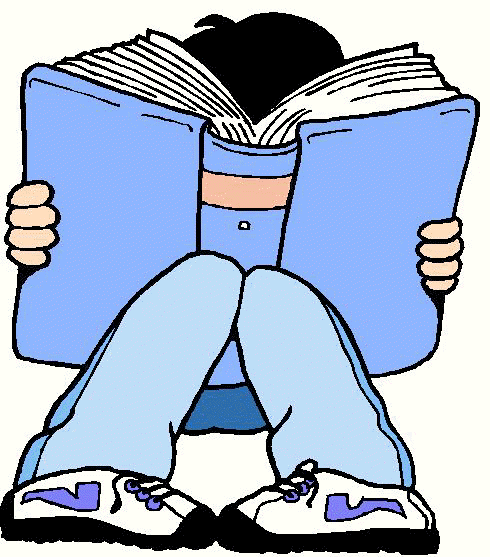




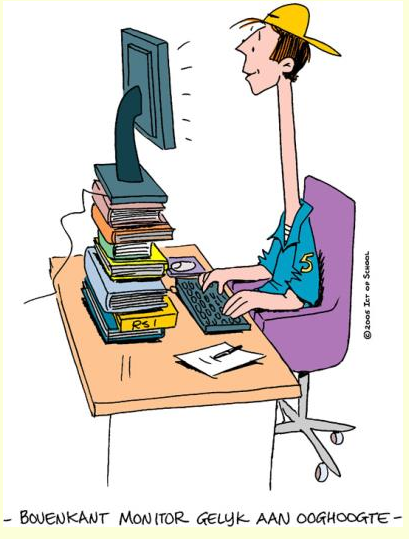
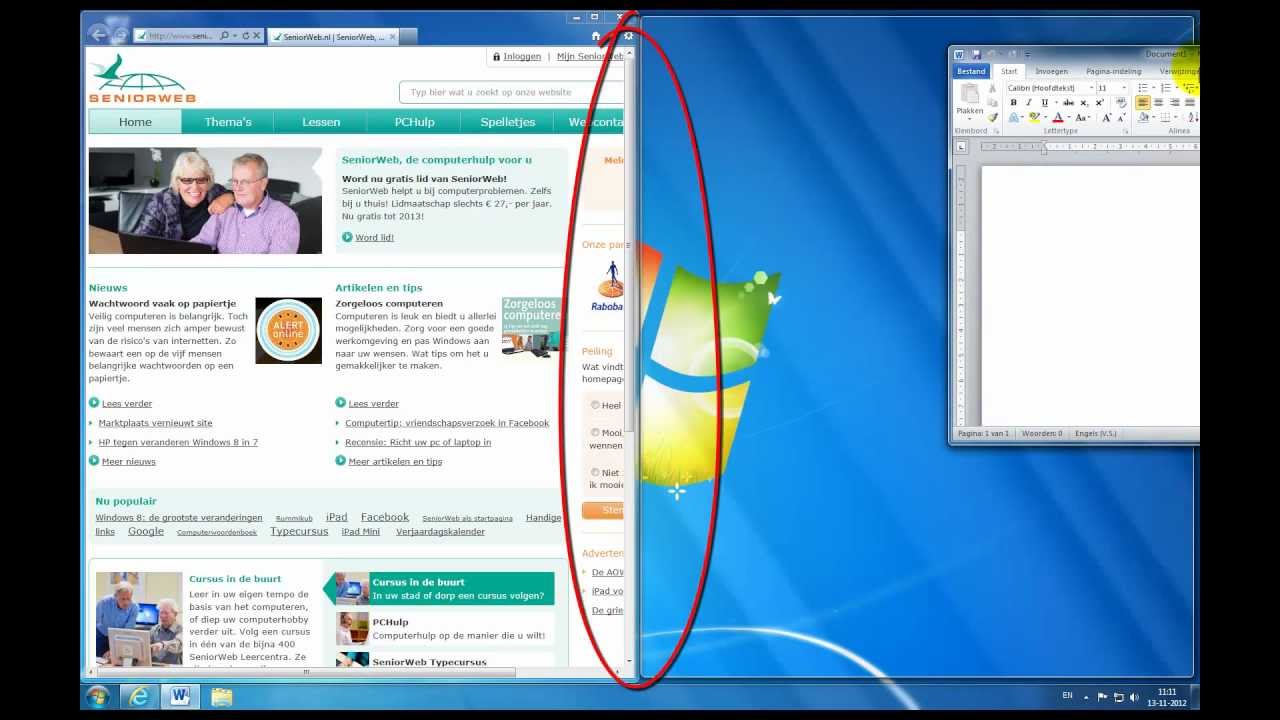

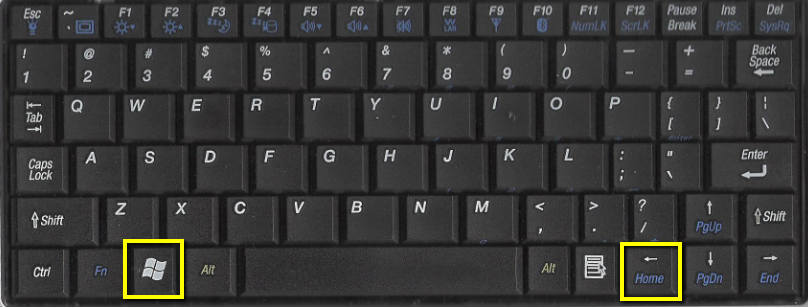
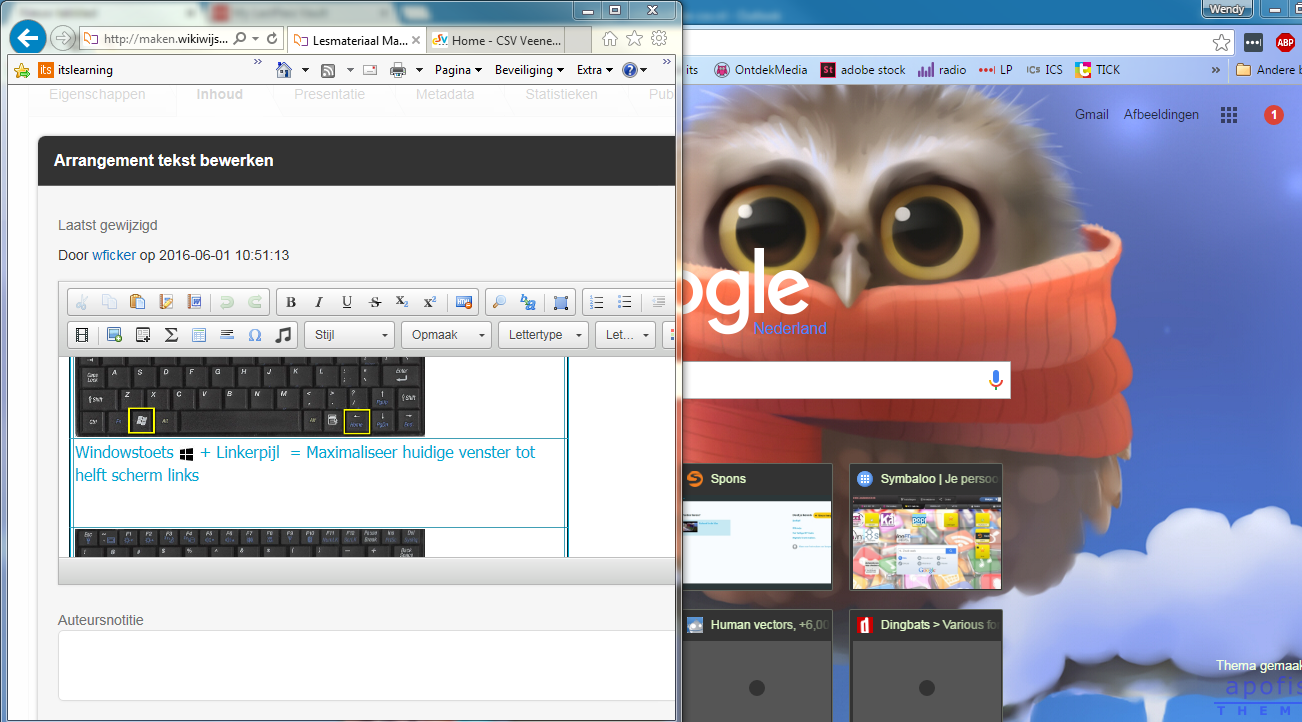
 + Linkerpijl = Maximaliseer huidige venster tot helft scherm links
+ Linkerpijl = Maximaliseer huidige venster tot helft scherm links
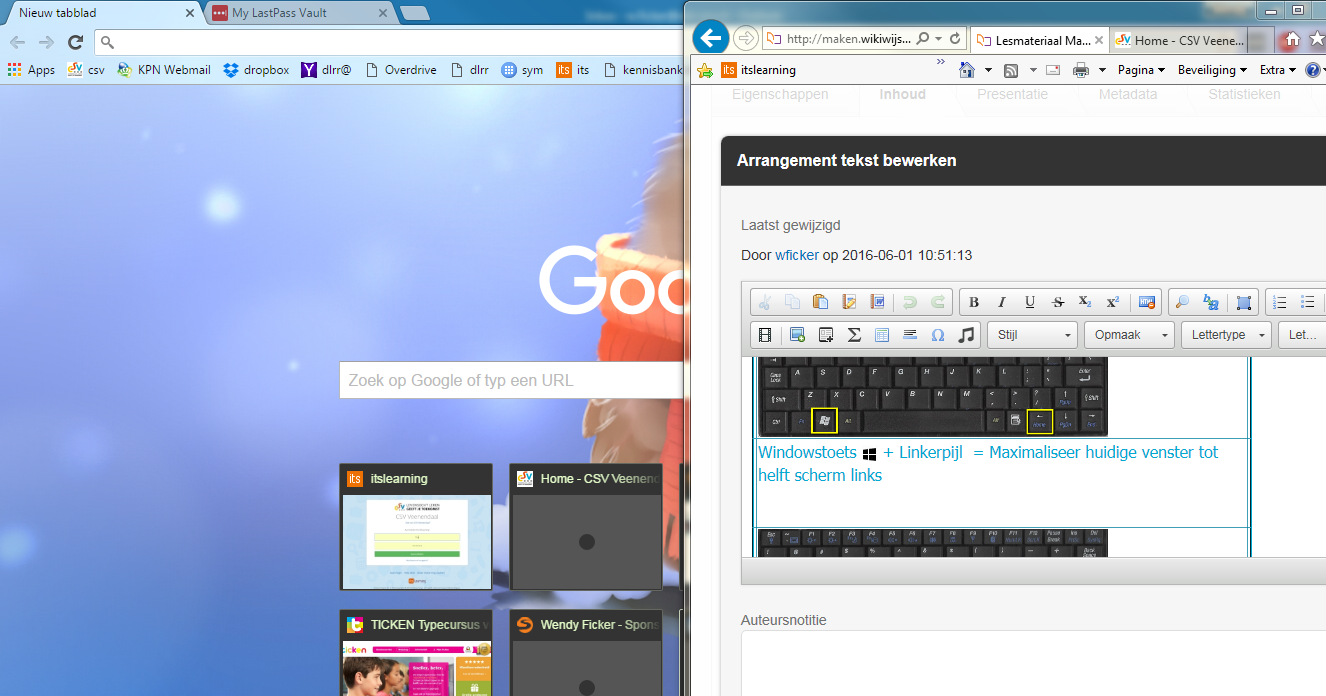

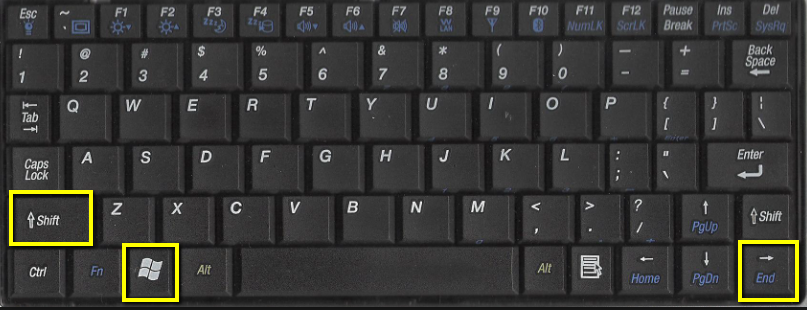


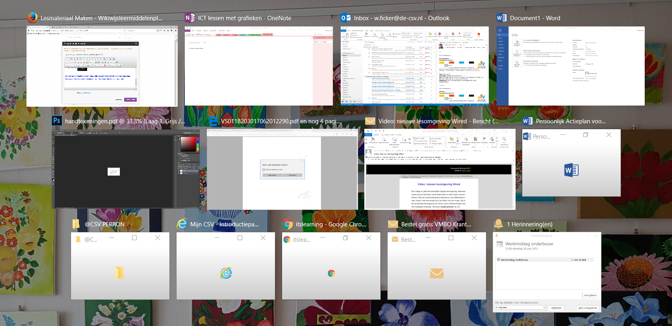
 en de
en de